Page 1
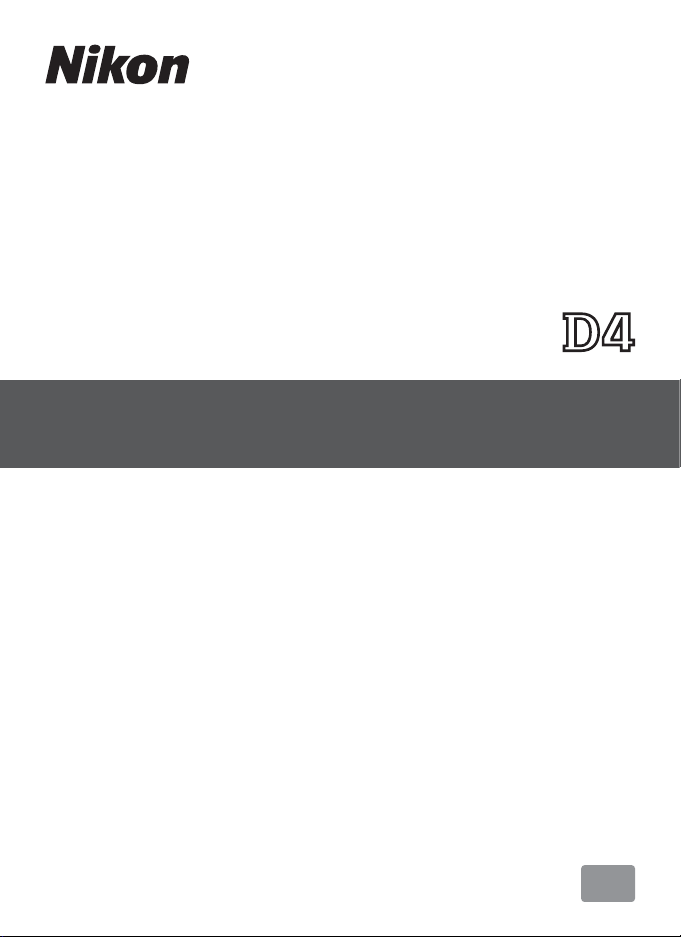
Ağ Kılavuzu
Tr
Page 2

Ağlar Sizin için Neler Yapabilir
Bu el kitabı, bir ağa bağlanmayı, fotoğraf makinesine uzaktan erişmeyi ve
bilgisayarlar ile ftp sunucularına Ethernet bağlantılarından resim
yüklemeyi tarif etmektedir. Bir bağlantı kurulduktan sonra şunları
yapabilirsiniz:
Mevcut fotoğrafları ve filmleri yükleme
1
FTP yükleme (041) Resim aktarımı (015)
ftp sunucusu
Fotoğrafları uzaktan çekme veya göz atma
2
Fotoğraf makinesi kontrolü (019)
Camera Control Pro 2
ii
HTTP sunucusu (022)
iPhone
Bilgisayar
Bilgisayar
Page 3

Birden fazla fotoğraf makinesini kontrol etme
3
(isteğe bağlı WT-5 gerektirir)
Senkronize bırakma (045)
A İpucu
Makineyi bir ana bilgisayara bağlanması için yapılandırmaya ilişkin bilgi
için bkz. sayfa 7, bir ftp sunucusuna bağlanması için yapılandırmaya
ilişkin bilgi için bkz. sayfa 35. Makine ayrıca isteğe bağlı WT-4 kablosuz
vericileriyle de kullanılabilir.
iii
Page 4

Ticari Marka Bilgileri
Macintosh, Mac OS ve iPhone, Apple Computer, Inc.’in ticari markalarıdır.
Microsoft, Windows ve Windows Vista, Microsoft Corporation’ın tescilli
ticari markalarıdır. XQD, Sony Corporation’n bir ticari markasıdır.
CompactFlash, SanDisk Corporation’ın ticari markasıdır. Bu el kitabında
bahsi geçen diğer tüm ticari adlar veya bu Nikon ürünüyle birlikte verilen
diğer dokümanlar ilgili şirketlerin ticari markaları veya tescilli ticari
markalarıdır.
Apple Public Source Lisansı
Bu üründe http://developer.apple.com/opensource/ URL’sinde bulunan
Apple Public Source Lisansına tâbi Apple mDNS kaynak kodu
bulunmaktadır.
Telif hakları © 2011 Apple Computer, Inc.’a aittir. Tüm Hakları Saklıdır.
Bu dosyada Orijinal Kod ve/veya Orijinal Kod üzerinde Apple Public
Source Lisansı Sürüm 2.0’da (‘Lisans’) tanımlanan ve buna tâbi olarak
yapılan Değişiklikler bulunur. Bu dosyayı, Lisansa uygun değilse
kullanamazsınız. Lütfen Lisansın bir kopyasını
http://www.opensource.apple.com/license/apsl/ adresinden edinin ve
bu dosyayı kullanmadan önce dikkatle okuyun.
Lisans kapsamında dağıtılan Orijinal Kod ve tüm yazılımlar, “OLDUĞU
GİBİ” bazında, AÇIK VEYA ÖRTÜLÜ HERHANGİ BİR TAAHHÜT OLMAKSIZIN
DAĞITILIR VE APPLE BURADA, SATILABİLİRLİK, ÖZEL BİR AMACA
UYGUNLUK, SESSİZ KULLANIM VEYA İHLAL ETMEME DAHİL OLMAK
ANCAK BUNLARLA SINIRLI OLMAMAK ÜZERE, BU ŞEKİLDEKİ TÜM
TAAHHÜTLERİ REDDEDER. Lütfen Lisans kapsamındaki özel dil yönetim
hakları ve sınırlamaları için Lisansa bakın.
iv
Page 5

Bildirimler
• Bu kılavuzun hiçbir bölümü, Nikon’un ön yazılı izni olmadan herhangi
bir şekilde çoğaltılamaz, yayınlanamaz, kopyası çıkarılamaz, bir erişim
sistemi içine kaydedilemez veya başka bir dile tercüme edilemez.
• Nikon bu el kitabında açıklanan donanım ve yazılımların teknik
özelliklerini istediği zaman ve önceden bildirimde bulunmaksızın
değiştirme hakkını saklı tutar.
• Nikon bu ürünün kullanımından kaynaklanan herhangi bir zarardan
sorumlu tutulamaz.
• Bu kılavuzdaki bilgilerin doğru ve eksiksiz olması için her türlü çabanın
sarf edilmiş olmasına karşın, tespit edeceğiniz herhangi bir hatayı veya
ihmali kendi bölgenizdeki Nikon temsilcisinin dikkatine sunmanız
halinde müteşekkir oluruz (adresler ayrıca verilmiştir).
Kopyalama veya Çoğaltmanın Yasak Oluşuna Dair Bildirim
Dijital yollarla kopyalanan veya tarayıcı, dijital kamera veya diğer
cihazlarla çoğaltılan materyali elinde bulundurmanın dahi kanunlar
tarafından cezaya tabi olduğunu akılda bulundurun.
• Yasalarca kopyalanması veya çoğaltılması yasaklanan ürünler
“Numune” olarak damgalanmış kopya veya çoğaltmalar olsa dahi, kağıt
veya madeni paraları, tahvilleri, devlet bonoları ve diğer yerel yönetim
bonolarını kopyalamayın ya da çoğaltmayın.
Yabancı ülkelerde tedavülde olan kağıt veya madeni paralar ile
tahvillerin kopyalanması veya çoğaltılması yasaktır.
Devletten ön izin alınmadığı takdirde, devlet tarafından bastırılan
kullanılmamış posta pulları veya posta kartlarının kopyalanması veya
çoğaltılması yasaktır.
Devlet tarafından bastırılan pullar ve kanunların öngördüğü tasdikli
belgelerin kopyalanması veya çoğaltılması yasaktır.
v
Page 6

• Belli kopya ve çoğaltmalar ile ilgili uyarılar
Bir şirket tarafından ticari kullanım amacıyla sınırlı sayıda gerekli
kopyanın sağlanması dışında, devlet özel şirketlerce ihraç edilen
senetlerin (hisse senetleri, fatura, çek, hediye çekleri vb.), bilgisayar giriş
kartları veya kupon biletlerinin kopyalanması veya çoğaltılmasında
ihtiyatlı olunması yönünde düzenlemeler yapmıştır. Ayrıca, devlet
tarafından tanzim edilen pasaportları, kamu kurumları veya özel gruplar
tarafından düzenlenen ruhsatları, kimlik kartlarını ve giriş kartı ve yemek
kuponu gibi biletleri kopyalamayın veya çoğaltmayın.
• Telif hakkı bildirimlerine riayet
Kitap, müzik eserleri, tablo, gravür, baskı, harita, çizim, film ve fotoğraf
gibi telif hakkıyla korunan yaratıcılık gerektiren eserlerin kopyalanması
veya çoğaltılması ulusal ve uluslararası telif hakkı yasalarına tabidir. Bu
ürünü yasadışı kopyalama amacıyla veya telif hakkı yasalarını ihlal
edecek şekilde kullanmayın.
Temel Bilgiler
Bu kılavuz, ftp sunucuları, yerel alan ağlarına (LAN’lar) ve kablosuz ağlara
dair temel bir bilgiye sahip olunduğunu varsaymaktadır. Aygıtların bir ağ
içinde kurulması, yapılandırılması ve kullanılmasına ilişkin bilgi için, üretici
veya ağ yöneticisi ile irtibat kurun. Bilgisayarların kablosuz ağlara
bağlanmak üzere yapılandırılmasına ilişkin bilgi, Kablosuz Verici
Programının çevrimiçi yardımında bulunabilir.
Yaşam Boyu Öğrenim
Nikon’un devam eden ürün destek ve eğitimi konusundaki “Yaşam Boyu
Öğrenim” hedefinin bir parçası olarak, aşağıdaki sitelerde sürekli
güncellenen bilgiler çevrimiçi olarak edinilebilir:
• ABD’deki kullanıcılar için: http://www.nikonusa.com/
• Avrupa ve Afrika’daki kullanıcılar için:
http://www.europe-nikon.com/support/
• Asya, Okyanusya ve Orta Doğu’daki kullanıcılar için: http://www.nikonusa.com/
En son ürün bilgileri, ipuçları, sıkça sorulan sorulardan (SSS) haberdar
olmak ve dijital görüntüleme ve fotoğrafçılık konularında genel bilgi
edinmek için bu siteleri ziyaret edin. Ek bilgiler bölgenizdeki Nikon
temsilcisinden edinilebilir. İletişim bilgileri için aşağıdaki bağlantıyı izleyin:
http://imaging.nikon.com/
vi
Page 7
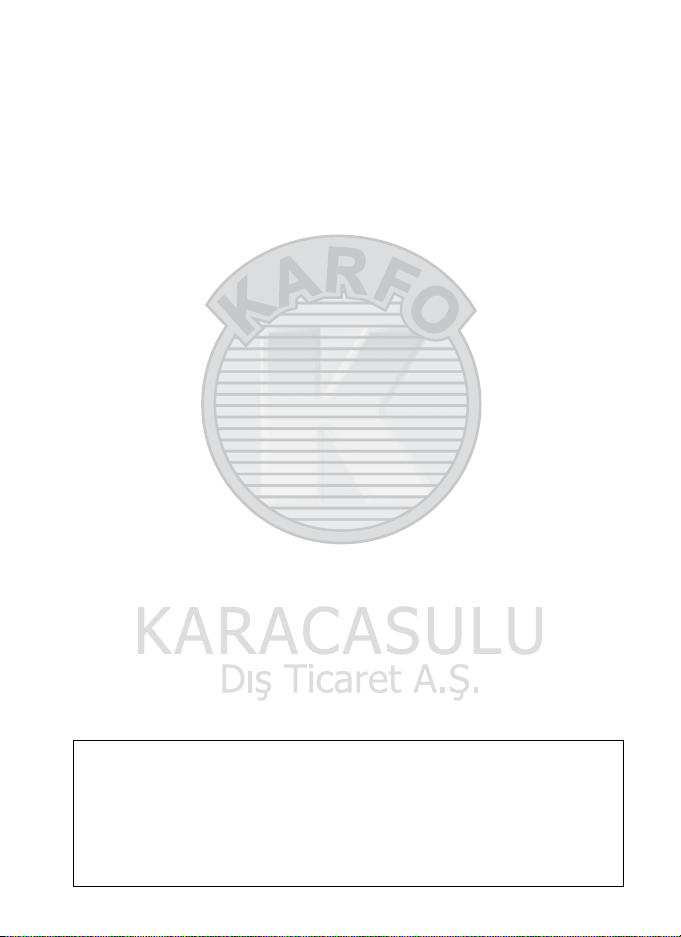
Şekiller
Aksi belirtilmediği sürece, tüm yazılım ve işletim sistemi diyalog kutuları,
mesajlar ve ekranlar Windows 7 veya Mac OS X’ten alınmıştır. Bunların
gerçek görünümleri ve içerikleri, kullanılan işletim sistemine bağlı olarak
değişiklik gösterebilir. Temel bilgisayar işlemleri hakkında bilgi için
bilgisayarla veya işletim sistemiyle birlikte ize verilen belgelere bakın.
A WT-4 Kablosuz Vericileri
İsteğe bağlı WT-4 kablosuz vericinin kullanılmasına ilişkin bilgi için,
WT-4 ile birlikte size verilen belgelere bakın. WT-4 el kitabında aygıt
bilgisi ve aygıt ayarları menüsünde bulunduğu açıklanan seçeneklere
D4 Ayarlar menüsündeki Ağ > Aygıt bilgisi ve ayarlar seçeneğinden
ulaşılabilir.
vii
Page 8

İçindekiler
Ağlar Sizin için Neler Yapabilir ...........................................................ii
Bildirimler ..................................................................................................v
İçindekiler.............................................................................................. viii
Giriş 1
Ağ Seçenekleri .........................................................................................2
Yazılımı Kurma .........................................................................................4
Aktarma, Kontrol ve HTTP 7
Ethernet Bağlantıları..............................................................................7
Adım 1: Bir Ethernet Kablosunu Bağlama................................. 8
Adım 2: Ethernet’i Etkinleştirmek ..............................................10
Adım 3: Bağlantı Sihirbazı.............................................................10
Adım 4: Eşleştirme...........................................................................13
Kablosuz LAN’a bağlanmak üzere isteğe bağlı WT-5 kablosuz
verici kullanmaya ilişkin bilgi için WT-5 yanında verilen el
kitabına bakın.
Resim Aktarımı...................................................................................... 15
Fotoğraf makinesi kontrolü ............................................................. 19
HTTP Sunucusu..................................................................................... 22
Bilgisayar Web Tarayıcıları............................................................28
iPhone Web Tarayıcıları.................................................................32
viii
Page 9

FTP 35
Ethernet Bağlantıları........................................................................... 35
Adım 1: Bir Ethernet Kablosunu Bağlama ..............................36
Adım 2: Ethernet’i Etkinleştirmek..............................................37
Adım 3: Bağlantı Sihirbazı............................................................ 37
Kablosuz LAN’a bağlanmak üzere isteğe bağlı WT-5 kablosuz
verici kullanmaya ilişkin bilgi için WT-5 yanında verilen el
kitabına bakın.
FTP Yüklemesi....................................................................................... 41
Senkronize Bırakma 45
Senkronize Bırakma Seçenekleri................................................ 46
Resim Çekme .................................................................................... 48
Menü Kılavuzu 51
Ekler 59
Bilgisayar Üzerinde Profil Oluşturulması..................................... 59
Bir FTP Sunucusu Oluşturma ........................................................... 61
Windows 7......................................................................................... 62
Windows Vista.................................................................................. 69
Windows XP...................................................................................... 76
Mac OS X 10.6...................................................................................80
Manuel Profil Oluşturma ................................................................... 82
Sorun Giderme ..................................................................................... 84
Dizin ......................................................................................................... 85
ix
Page 10

x
Page 11

Giriş
Nikon tek objektif yansıtmalı (SLR) dijital fotoğraf makinesini satın
aldığınız için teşekkür ederiz. Bu kılavuzda, makineye bağlanmak
ve makineyi bir ağ içinde çalıştırmak da dahil, fotoğraf makinesinin
(başlıca Ethernet) ağ ortamlarında nasıl kullanılacağı
açıklanmaktadır. Bu kılavuzu ve fotoğraf makinesi el kitabını iyice
okuyun ve bunları ürünü kullanacak olan kişilerin okuyacakları
yerde muhafaza edin. İsteğe bağlı WT-5 ve WT-4 kablosuz
vericilerin kullanımına ilişkin bilgi, bu vericilerle birlikte temin
edilen el kitaplarında bulunabilir.
Simgeler ve İşaretler
Bu el kitabında aşağıdaki simgeler ve kurallar kullanılmıştır:
Bu simge dikkat işaretlerini gösterir; ürünün hasar görmesini
D
önlemek için kullanmadan önce okunması gereken bilgilerdir.
Bu simge notları gösterir; cihazı kullanmadan önce okunması
A
gereken bilgilerdir.
Bu simge bu el kitabındaki diğer sayfalara olan referansları gösterir.
0
1
Page 12

Ağ Seçenekleri
Makineyi Ethernet veya kablosuz ağlar aracılığıyla bilgisayara veya
ftp sunucularına bağlamak için Ethernet kablosu veya isteğe bağlı
WT-5 veya WT-4 kablosuz verici kullanın.
❚❚ Ethernet/WT-5
Bir Ethernet kablosu veya isteğe bağlı bir WT-5 kablosuz verici
aracılığıyla bağlandığınızda aşağıdaki özellikler kullanılabilir.
FTP yüklemesi
(041)
Resim aktarımı
(015)
Fotoğraf makinesi
kontrolü (019)
HTTP sunucusu
(022)
Senkronize serbest
bırakma
(sadece WT-5 ile;
045)
❚❚ WT-4
İsteğe bağlı WT-4 kablosuz vericileri ile kullanılabilecek özelliklere
ilişkin bilgi için, WT-4 ile birlikte verilen el kitabına bakın.
Aktarım modu
Küçük resim seçme
modu
PC modu
Baskı modu
Mevcut fotoğrafları ve filmleri bir bilgisayara veya ftp
sunucusuna yükleyin veya yeni fotoğrafları
çekildiklerinde yükleyin.
Fotoğraf makinesini, isteğe bağlı Camera Control Pro
2 yazılımı kullanarak kontrol edin ve yeni fotoğrafları
ve filmleri doğrudan bilgisayara kaydedin.
Fotoğrafları tarayıcı donatılı bir bilgisayar veya
iPhone ile uzaktan çekin ve izleyin.
Bir ana makine ile birden fazla uzak makinenin
deklanşör serbest bırakma işlemini senkronize edin.
Yeni ya da mevcut fotoğrafları bilgisayara ya da ftp
sunucusuna yükleyin.
Yüklemeden önce fotoğrafları bilgisayar ekranı
üzerinde önizleyin.
Fotoğraf makinesini, isteğe bağlı Camera Control Pro
2 yazılımı kullanarak kontrol edin ve yeni fotoğrafları
ve filmleri doğrudan bilgisayara kaydedin.
JPEG fotoğraflarını ağ bilgisayarına bağlı bir yazıcı
üzerinden bastırın.
2
Page 13

A Ethernet Bağlantısı
Ethernet bağlantıları kablosuz LAN ayarlarına göre düzeltme yapmayı
gerektirmez.
A FTP Sunucuları
Sunucular, desteklenen işletim sistemleriyle kullanılabilen IIS (İnternet Bilgi
Hizmetleri) gibi standart ftp hizmetleri kullanarak yapılandırılabilir. Resim
aktarımı ve fotoğraf makinesi kontrolü, bir yönlendirici, Internet ftp
bağlantıları ve üçüncü taraf yazılımları çalıştıran ftp sunucuları üzerinden
başka ağlardaki bilgisayarlara bağlanmasını desteklenmez.
A HTTP Sunucusu Modu
Http sunucusu modunda Internet bağlantıları desteklenmez.
A Yönlendiriciler
Başka ağlar üzerinde bulunan bilgisayarlara bir yönlendirici ile bağlanmak
sadece FTP yüklemesi veya HTTP sunucusu seçildiğinde desteklenir.
A Güvenlik Duvarı Ayarları
Bağlantı noktası 21 ve 32768 ila 61000, ftp için, bağlantı noktası 22 ve 32768
ila 61000, sftp için kullanılır, resim aktarımı ve fotoğraf makinesi kontrol
modları ise TCP bağlantı noktası 15740 ve UDP bağlantı noktası 5353’ü
kullanır. Sunucu güvenlik duvarı bu bağlantı noktalarına erişime izin
vermiyorsa dosya aktarımı bloke edilebilir.
3
Page 14

Yazılımı Kurma
Bir ağa bağlanmadan önce, beraberinde verilen ViewNX 2 CD
kullanılarak (İnternet bağlantısı gerekir) Nikon web sitesinden
ücretsiz olarak indirebileceğiniz Kablosuz Verici Programını
yükleyin. Kablosuz Verici Programı, görüntü aktarımı ve makine
kontrolü modlarında (014) gereklidir ve ağ profilleri oluşturmak
için kullanılabilir.
Yazılımı yüklemeden önce, bilgisayarınızın 6. sayfadaki sistem
gereksinimlerini karşıladığını onaylayın. Fotoğraf makinesinin ve
kablosuz verici donanım yazılımı ve sunulan yazılımın son
sürümlerine güncelleme yapın.
1 Yükleyici simgesini çift tıklatın.
Program yükleyiciyi indirdikten sonra, program
yükleme simgesini çift tıklatın.
2 Bir dil seçin (Sadece Windows).
Bir dil seçin ve Next (İleri) seçeneğini tıklatın.
q Dili seçin
w Next (İleri) seçeneğini
tıklatın
4
Page 15
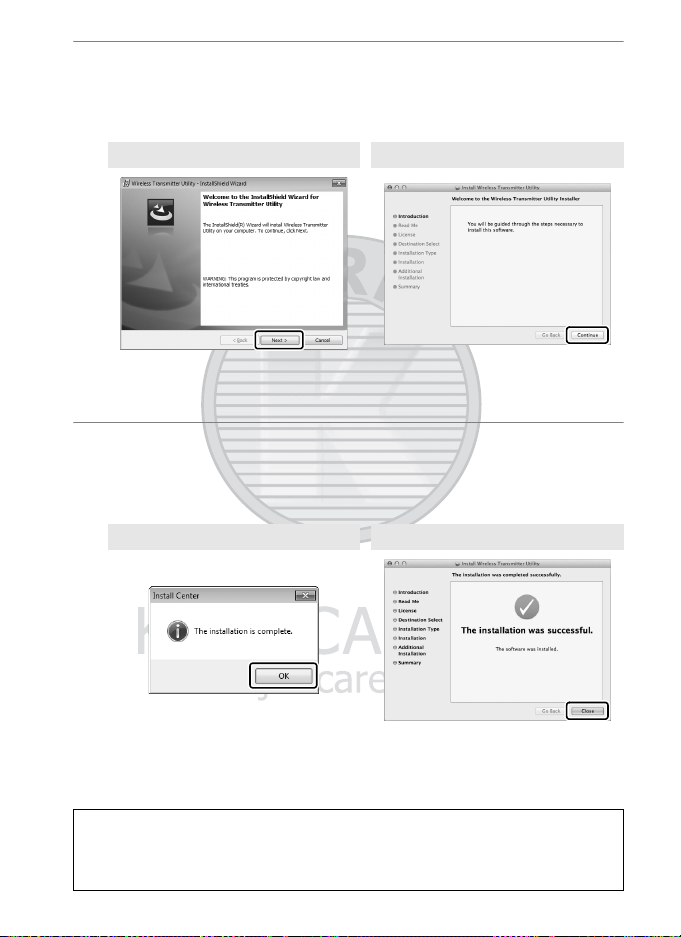
3 Yükleyiciyi başlatın.
Next (İleri) seçeneğini (Windows) veya Continue (Devam)
(Mac OS) seçeneğini tıklatın ve ekran-talimatlarını izleyin.
Windows Mac OS
Next (İleri) seçeneğini tıklatın
Continue (Devam) seçeneğini
tıklatın
4 Yükleyiciden çıkın.
Yükleme tamamlandığında OK (Tamam) seçeneğini
(Windows) veya Close (Kapat) seçeneğini (Mac OS) tıklatın.
Windows Mac OS
OK (Tamam) seçeneğini tıklatın Close (Kapat) seçeneğini tıklatın
A WT-4 Kurulum Programı
Kurulum tamamlandıktan sonra WT-4 Kurulum Programı kurulmuş veya
kaldırılmışsa, Kablosuz Verici Programı yeniden kurulmalıdır.
5
Page 16

A Kablosuz Verici Programı Sistem Koşulları
Windows
CPU Intel Celeron, Pentium 4 veya Core serisi, 1,6 GHz veya üstü
Önceden yüklü Windows 7 Home Basic/Home Premium/
Professional/Enterprise/Ultimate (Service Pack 1),
İşletim
Sistemi
RAM
Sabit disk
alanı
Ekran
CPU
İşletim
Sistemi
RAM 512 MB veya üstü (2 GB veya üstü önerilir)
Sabit disk
alanı
Ekran
Windows Vista Home Basic/Home Premium/Business/
Enterprise/Ultimate (Service Pack 2), veya Windows XP
Home Edition/Professional (Service Pack 3) sürümleri.
Kablosuz Verici Programı, 64-bit Windows 7 ve
Windows Vista sürümlerinde 32-bit uygulama olarak çalışır.
• Windows 7/Windows Vista: 1 GB veya üstü (2 GB veya üstü
önerilir)
• Windows XP: 512 MB veya üstü (2 GB veya üstü önerilir)
Minimum 500 MB başlangıç diski (1 GB veya üzeri tavsiye
edilir)
• Çözünürlük: 1024 × 768 piksel (XGA) veya üstü;
1280 × 1024 piksel (SXGA) veya üstü önerilir
• Renk: 24 bit renk (True Color) veya üstü
Mac OS
PowerPC G4 (1 GHz veya üzeri), G5, Intel Core veya Xeon
serisi
Mac OS X sürüm 10.5.8, 10.6.8 veya 10.7.2
Minimum 500 MB başlangıç diski (1 GB veya üzeri tavsiye
edilir)
• Çözünürlük: 1024 × 768 piksel (XGA) veya üstü;
1280 × 1024 piksel (SXGA) veya üstü önerilir
• Renk: 24 bit renk (milyon renk) veya üstü
6
Page 17
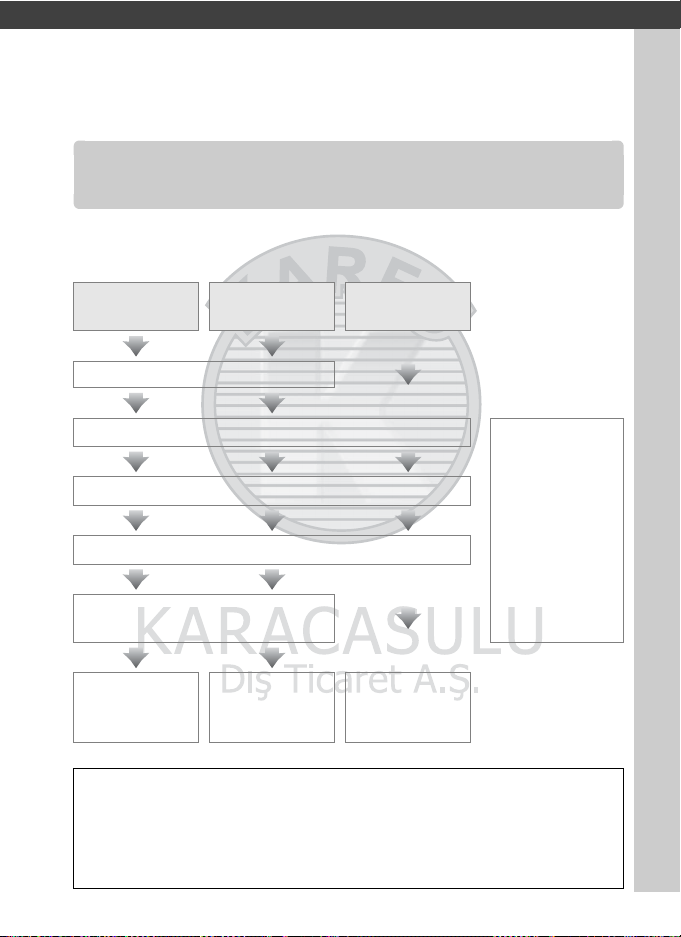
Aktarma, Kontrol ve HTTP
Ethernet Bağlantıları
Resim aktarımı, fotoğraf makinesi kontrolü ve http sunucusu
modlarında bir bilgisayara bağlanmak için aşağıdaki adımları izleyin.
Resim aktarımı
Kablosuz Verici Programını Kurun (04)
Adım 1: Bir Ethernet kablosunu bağlayın (08)
Adım 2: Ethernet seçin (010)
Adım 3: Bağlantı sihirbazını çalıştırın (0 10)
Adım 4: Fotoğraf makinesini ve bilgisayarı
çift haline getirin (çiftleştirin)
Resimleri aktar
(015)
Fotoğraf makinesi
kontrolü
(013)
Fotoğraf makines ini
kontrol etme
(019)
HTTP sunucusu
Kablosuz ağlara
bağlanmak
üzere WT-5
kullanmaya
ilişkin bilgi için
WT-5 el kitabına
bakın.
Fotoğraf
makinesine eriş
(022)
D Bir Güç Kaynağı Seçmek
Ayarlama veya veri aktarımı sırasında makinede beklenmedik güç
kesintilerini önlemek için tam şarjlı bir pil veya fotoğraf makinenizle
kullanılacağı belirtilmiş olan isteğe bağlı bir AC adaptörü kullanın. Daha
fazla bilgi için fotoğraf makinesi el kitabına bakın.
7
Page 18

Adım 1: Bir Ethernet Kablosunu Bağlama
Bilgisayarı başlatıp oturum açtıktan sonra, makineyi ve WT-5’i
aşağıda açıklanan şekilde hazır duruma getirin.
Adım 1: Bir Ethernet Kablosunu Bağlama
1 Bir bellek kartı takın.
Makineyi kapatın ve bir bellek kartı takın
(veriler bilgisayara aktarılırken makineyi
kapatmayın). Bu adım, fotoğraf makinesi
kontrol modunda atlanabilir (0 19).
2 Bir Ethernet kablosunu bağlayın.
Ethernet kablolarını aşağıda gösterilen şekilde bağlayın.
Konektörleri zorlamayın veya açılı şekilde takmayın.
8
Page 19
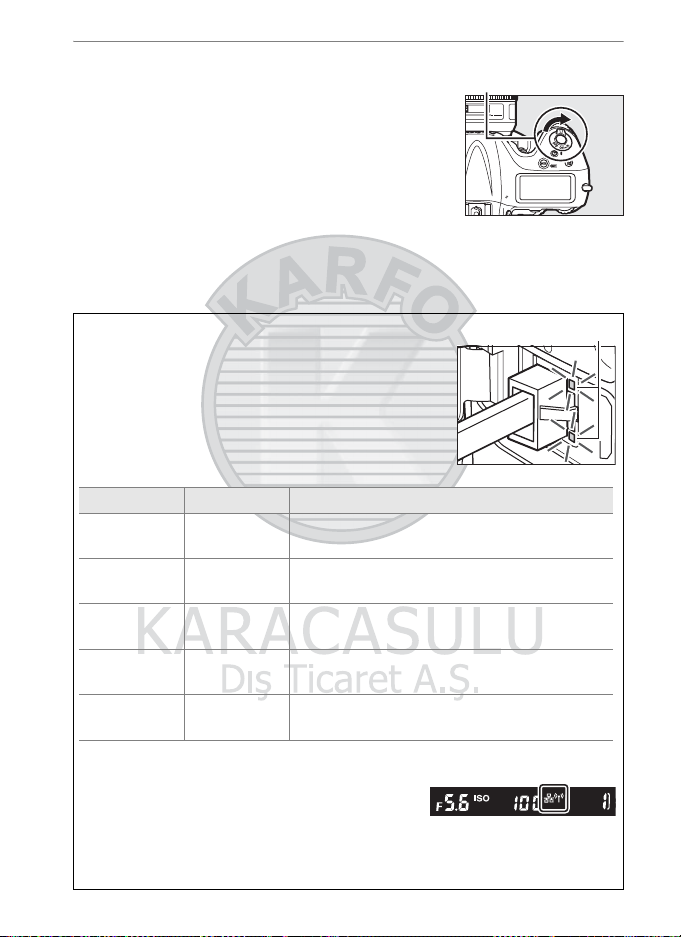
3 Fotoğraf makinesini açın.
Fotoğraf makinesini açmak için güç
anahtarını çevirin.
Açma/kapama
düğmesi
Adım 1: Bir Ethernet Kablosunu Bağlama
A Bağlantı Durumu
Bağlantı durumu makinenin Ethernet
konektörünün yanında bulunan LEDlerle
gösterilir.
Yeşil LED Sarı LED Durum
●
(kapalı)
K
(açık)
K
(açık)
K
(açık)H(yanıp söner)
H
(yanıp söner)H(yanıp söner)
●
(kapalı)
●
(kapalı)
K
(açık)
Ağ işlevleri etkisizleştirilmiş (0 51) veya
Ethernet kablosu takılı değil.
Bağlanmayı bekliyor.
Bağlanıyor.
Bağlandı.
Hata.
A Vizör Ekranı
Bağlantı durumu ayrıca makinenin vizöründe
de gösterilir. Fotoğraf makinesi Ethernet
üzerinden bağlandığında T, kablosuz ağ
üzerinden bağlandığında ise U gösterilir, bir
hata meydana geldiğinde ise yanıp söner.
LED’ler
9
Page 20
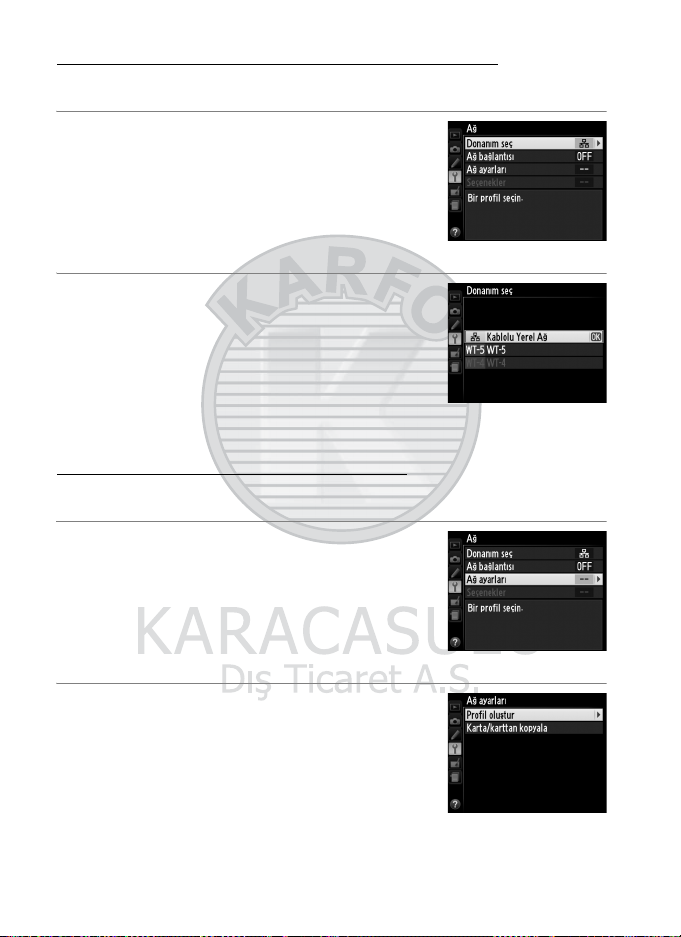
Adım 2: Ethernet’i Etkinleştirmek
Makine tarafından kullanılan ağ aygıtı olarak Ethernet’i seçin.
Adım 2: Ethernet’i Etkinleştirmek
1 Donanım listesini görüntüleyin.
Ayarlar menüsünde Ağ seçeneğini seçin,
ardından Donanım seç seçeneğini
parlatın ve donanım listesini görmek için
2 düğmesine basın.
2 Kablolu Yerel Ağ seçeneğini seçin.
Kablolu Yerel Ağ öğesini vurgulayın ve
vurgulanan seçeneği seçip, ağ menüsüne
dönmek için J tuşuna basın.
Adım 3: Bağlantı Sihirbazı
Bir ağ profili oluşturmak için ekrandaki talimatları izleyin.
1 Ağ profillerini göster.
Profil listesini ve diğer ağ ayarlarını
görüntülemek için Ağ menüsünde Ağ
ayarları seçeneğini parlatın ve 2
düğmesine basın.
2 Profil oluştur seçeneğini seçin.
Profil oluştur öğesini vurgulayın ve 2
tuşuna basın. Listede zaten dokuz profil
bulunması halinde, devam etmeden önce
O (Q) düğmesini kullanarak mevcut
profillerden birini silmeniz gerekecektir
(053).
10
Page 21
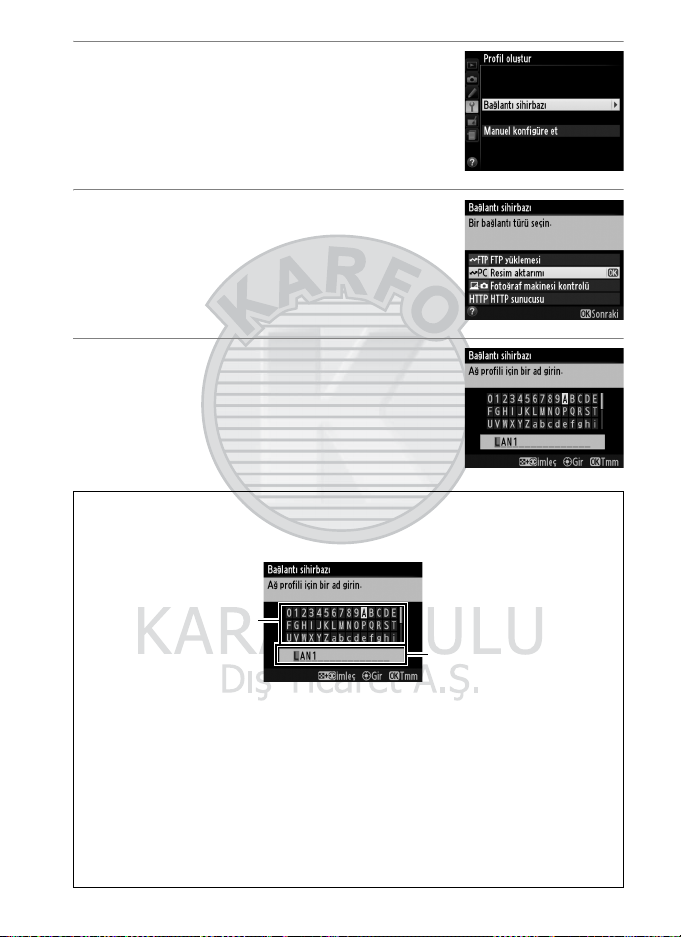
3 Bağlantı sihirbazını başlatın.
Bağlantı sihirbazı öğesini vurgulayın ve
bağlantı sihirbazını başlatmak için 2
tuşuna basın.
4 Bir bağlantı tipi seçin (02).
Resim aktarımı, Fotoğraf makinesi
kontrolü veya HTTP sunucusu öğesini
vurgulayın ve 2 tuşuna basın.
5 Yeni ağ profiline bir ad verin.
Profil listesinde görünecek olan adı girin
ve J düğmesine basın. Profil adları en
çok 16 karakter uzunluğunda olabilir.
A Metin Girişi
Metin girişi gerektiğinde aşağıdaki diyalog gösterilir.
Klavye alanı: Harfleri
parlatmak için çoklu
seçiciyi kullanın,
seçmek için ortasına
basın.
Adım 3: Bağlantı Sihirbazı
Metin ekran alanı: Metin
bu alanda belirir. İmleci
hareket ettirmek için,
W düğmesine basarken
4 veya 2 düğmesine
basın.
Klavye alanında istediğiniz karakteri parlatmak için çoklu seçiciyi kullanın ve
parlatılan karakteri imlecin bulunduğu yere eklemek için çoklu seçicinin
ortasına basın (alan doluyken bir karakter girilmesi halinde, alandaki en son
karakterin silineceğini unutmayın). İmlecin altındaki karakteri silmek için O
(Q) düğmesine basın. İmleci yeni bir konuma taşımak için W düğmesine
basılı tutun ve 4 veya 2 düğmesine basın.
Girişi tamamlamak ve bir önceki menüye dönmek için J düğmesine basın.
Metin girişini tamamlamadan çıkarak bir önceki menüye dönmek için G
düğmesine basın.
11
Page 22
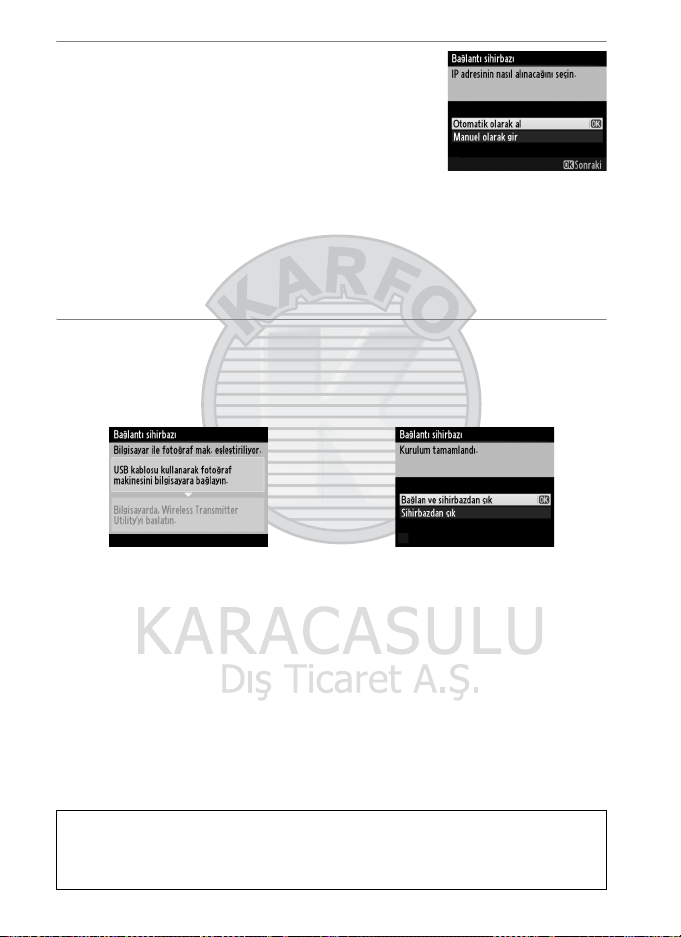
6 Bir IP adresi edinin veya seçin.
Aşağıdaki seçeneklerden birini vurgulayın
Adım 3: Bağlantı Sihirbazı
ve 2 düğmesine basın.
• Otomatik olarak al: Ağ, IP adreslerini
otomatikman sağlayacak şekilde
yapılandırılmışsa bu seçeneğini seçin.
• Manüel olarak gir: İstendiğinde segmanları vurgulamak için 4
ve 2 tuşlarına basarak, bir IP adresi ve alt ağ maskesi girin,
değiştirmek içinse 1 ve 3 tuşlarına basın. Giriş
tamamlandığında devam etmek için J düğmesine basın.
7 Bir sonraki adımı seçin.
IP adresi görüntülenir; J düğmesine basın. Bir sonraki adımınız
11. Sayfada yer alan 4. adımda seçilen bağlantı tipine bağlıdır:
Resim Aktarımını veya Fotoğraf Makinesi
Kontrolünü seçerseniz, fotoğraf makinesini
ve bilgisayarı 13. Sayfada açıklanan şekilde
çift haline getirin.
HTTP sunucusunu seçerseniz, 8. Adıma geçin.
A Yönlendiriciler
Başka ağlar üzerinde bulunan bilgisayarlara bir yönlendirici ile bağlanmak
sadece FTP yüklemesi veya HTTP sunucusu seçildiğinde desteklenir.
12
Page 23
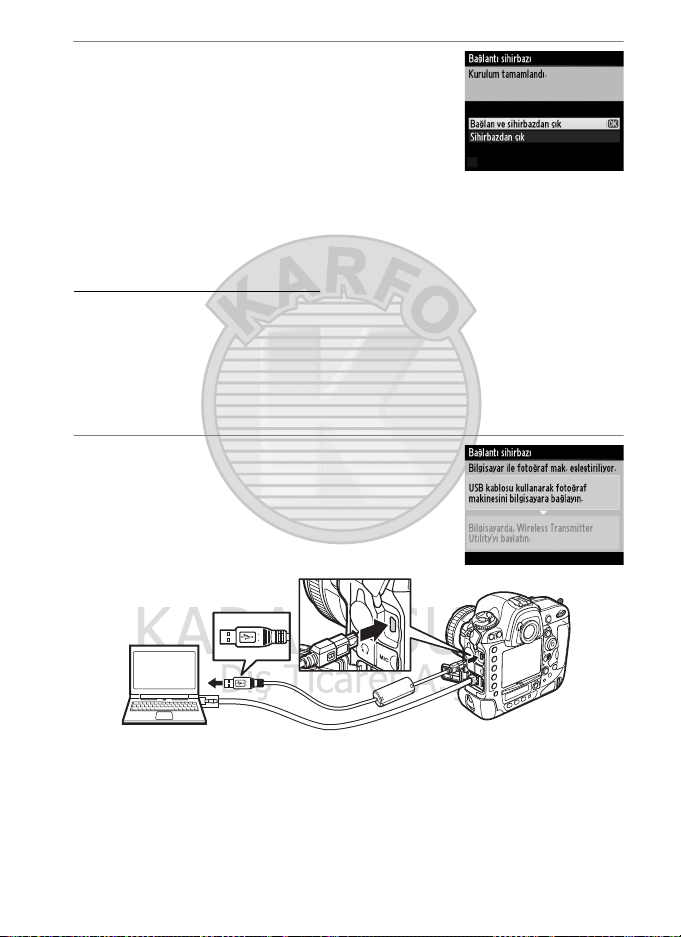
8 Sihirbazdan çıkın.
Aşağıdaki seçeneklerden birini vurgulayın
ve J düğmesine basın.
• Bağlan ve sihirbazdan çık: Yeni ağ profilini
kaydedin ve sunucuya bağlanın.
• Sihirbazdan çık: Yeni ağ profilini kaydedin ve çıkın.
“HTTP Sunucusu” seçeneğine geçin (0 22).
Adım 4: Eşleştirme
Bağlantı Sihirbazının 4. Adımında Resim aktarımı veya Fotoğraf
makinesi kontrolü seçeneğini seçtiyseniz (011), fotoğraf
makinesini ve bilgisayarı aşağıda açıklanan şekilde çift haline
getirin. Çiftleştirme, bilgisayarın makineye bağlanmasını olanaklı
kılar.
1 Fotoğraf makinesini USB ile
bilgisayara bağlayın.
Uyarı geldiğinde, verilen USB kablosunu
kullanarak makineyi bilgisayara bağlayın.
Adım 4: Eşleştirme
13
Page 24
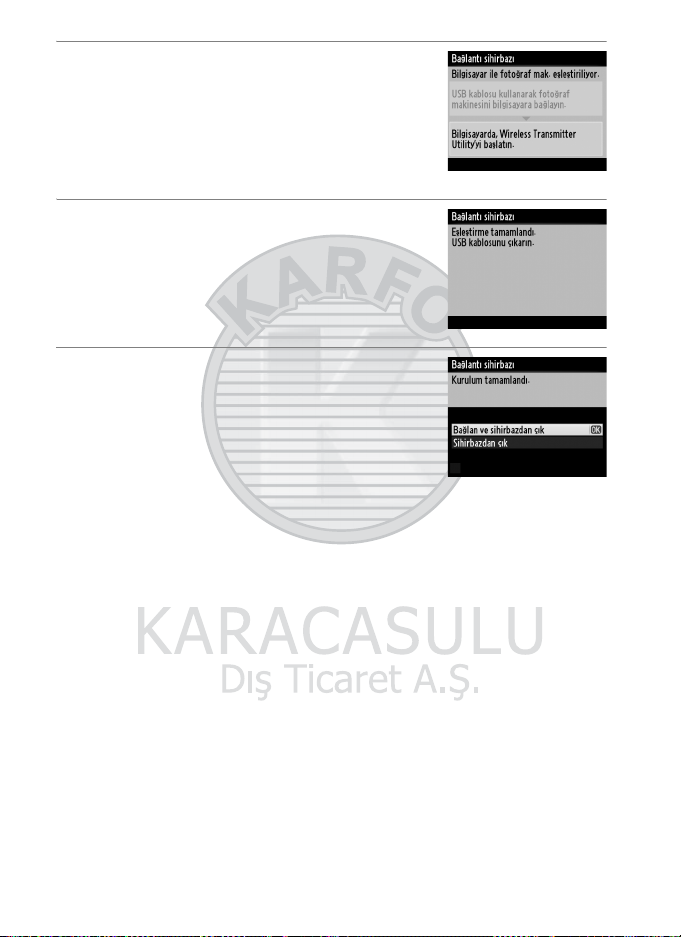
2 Kablosuz Verici Programını Başlatın.
Uyarı geldiğinde, bilgisayar üzerinde
Adım 4: Eşleştirme
kurulu olan Kablosuz Verici Programı
kopyasını başlatın. Çiftleştirme otomatik
olarak başlar.
3 Fotoğraf makinesini ayırın.
Çiftleştirme tamamlandığında, sağda
gösterilen mesaj görüntülenir. USB
kablosunu çıkarın.
4 Sihirbazdan çıkın.
Aşağıdaki seçeneklerden birini vurgulayın
ve J düğmesine basın.
• Bağlan ve sihirbazdan çık: Yeni ağ profilini
kaydedin ve sunucuya bağlanın.
• Sihirbazdan çık: Yeni ağ profilini kaydedin ve çıkın.
“Resim Aktarımı” (015) veya “Fotoğraf Makinesi Kontrolü” (0 19)
seçeneğine geçin.
14
Page 25
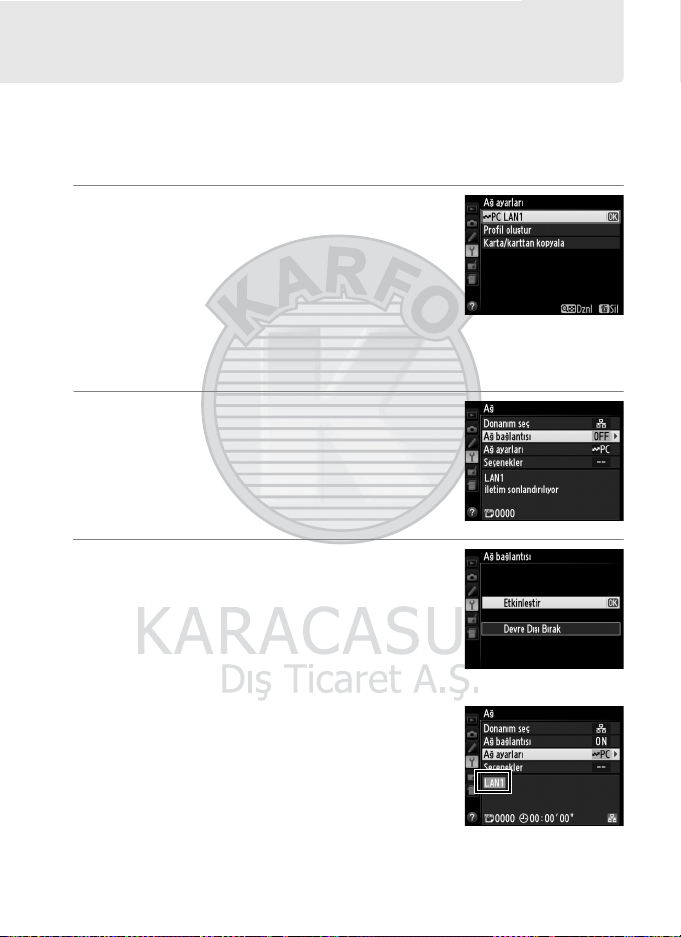
Resim Aktarımı
Resim aktarımı, fotoğraf makinesi bellek kartında bulunan
fotoğrafların ve filmlerin bilgisayara yüklenmesi için kullanılır.
Takip eden açıklama, mevcut resimlerin kullanıldığını varsayar.
1 Ağ profillerini göster.
Ayarlar menüsünde, profil listesini
görüntülemek için Ağ > Ağ ayarları
seçeneğini seçin. Resim aktarımı profilleri
bir K simgesiyle belirtilmiştir. Bir profili
vurgulayın ve vurgulanan profili seçip, ağ
menüsüne dönmek için 2 tuşuna basın.
2 Ağ bağlantısını seçin.
Ağ bağlantısı öğesini vurgulayın ve 2
tuşuna basın.
3 Etkinleştir seçeneğini seçin.
Etkinleştir öğesini vurgulayın ve ağa
bağlanma için vurgulanan öğeyi seçip,
ağ menüsüne dönmek için 2 tuşuna
basın.
Bir bağlantı kurulduğunda profil adı
yeşil renkte gösterilecektir.
15
Page 26
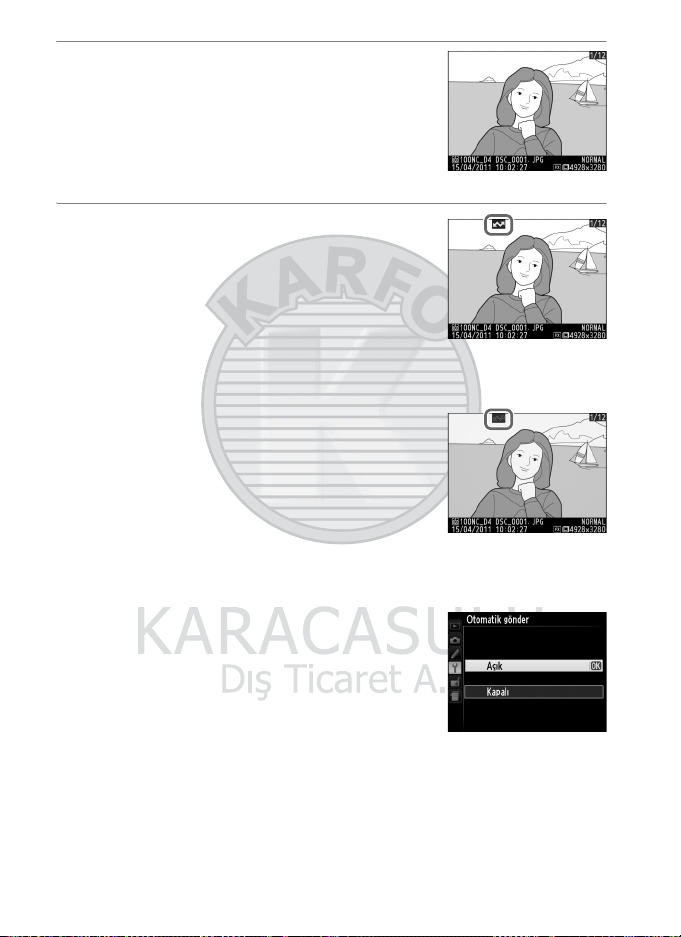
4 Resimleri görüntüleyin.
Resimleri görüntülemek için K
düğmesine basın. Tek resim izlemede
gönderilecek olan ilk resmi görüntüleyin
veya küçük resim listesinde vurgulayın.
5 Resimleri yükleyin.
J düğmesine ve çoklu seçicinin ortasına
basın. Resmin üzerinde beyaz bir aktarım
simgesi belirir ve aktarım hemen başlar.
Aktarım simgesi yükleme sırasında yeşile
ve yükleme tamamlandığında maviye
döner. İlave resimler seçilen sırada yüklenecektir.
Daha önce yüklenmiş olan bir resmi
yüklemek için, mavi aktarım simgesini
kaldırmak üzere önce J düğmesine ve
çoklu seçicinin ortasına basın, ardından
resmi beyaz bir aktarım simgesi ile
işaretlemek için J düğmesine ve çoklu
seçicinin ortasına yeniden basın.
Yeni Fotoğrafları Çekildikçe Yükleme
Yeni fotoğrafları çekildikçe yüklemek için, Ayarlar
menüsünde Ağ > Seçenekler > Otomatik gönder
için Açık ayarını seçin (057).
16
Page 27

Aktarımı Kesme/Aktarma İşaretini Kaldırma
Beyaz veya yeşil aktarım simgeleriyle işaretlenmiş olan resimlerin
aktarımını iptal etmek için, resimleri seçin ve J düğmesine ve
çoklu seçicinin ortasına basın. Aktarım simgesi kaldırılır. Aşağıdaki
eylemlerden herhangi biri de ayrıca aktarımı kesintiye uğratır:
• Fotoğraf makinesini kapatma (aktarım işaretleri kaydedilir ve
aktarım makine yeniden açıldığında kaldığı yerden devam eder)
• Ağ > Seçenekler > Tümünün seçimini kaldır? için Evet
seçilmesi (058; bu seçenek ayrıca tüm resimlerin aktarım
işaretlerini de kaldırır)
A Güvenlik Duvarı Ayarları
Resim aktarımı ve fotoğraf makinesi kontrol modları TCP bağlantı noktası
15740 ve UDP bağlantı noktası 5353’ü kullanır. Bilgisayar güvenlik duvarları
bu bağlantı noktalarının erişimine izin verecek şekilde yapılandırılmalıdır,
aksi halde bilgisayar Fotoğraf Makinesine erişemeyebilir.
A Sesli Notlar
Sesli notlar ayrı şekilde yüklenemez, ancak ilgili resimler aktarıldığında
eklenirler.
D Yükleme Sırasında
Yükleme sırasında bellek kartını çıkartmayın veya Ethernet kablosunu çekmeyin.
A Sinyal Kaybı
Sinyal kaybedildiyse, WT-5 üzerinden kablosuz aktarım kesilebilir. Makineyi
kapatarak ve sonra yeniden açarak aktarım kaldığı yerden devam ettirilebilir.
A Hedef Klasörler
Varsayılan olarak, resimler aşağıdaki klasörlere yüklenecektir:
• Windows: \Kullanıcılar\(kullanıcı adı)\Resimler\Kablosuz Verici Programı
• Mac OS: /Kullanıcılar/(kullanıcı adı)/Kablosuz Verici Programı
Hedef klasör Kablosuz Verici Programı kullanılarak seçilebilir.
17
Page 28

Aktarma Durumu
İzleme sırasında, yükleme için seçilen resimlerin durumu, aşağıdaki
şekilde gösterilmiştir:
: “Gönder”
a
Yükleme için seçilen görüntüler beyaz bir
aktarım simgesi ile işaretlenir.
: “Gönderiyor”
b
Yükleme sırasında yeşil bir aktarım simgesi
gösterilir.
: “Gönderilen”
c
Başarılı bir şekilde yüklenen görüntüler mavi bir aktarım simgesi ile
işaretlenir.
A Ağ Durumu
Ağ durumu, Ağ menüsünün üst seviyesinde görülebilir.
Durum alanı: Ana bilgisayarla olan
bağlantının durumu. Bir bağlantı
kurulduğunda, profil adı yeşil renkte
gösterilir. Dosyalar aktarılırken,
ekranda gönderilen dosya adını da
belirten bir “Şimdi gönderiyor”
e, f: Kalan resimlerin
sayısı ve bunları
göndermek için
gereken tahmini süre.
mesajı gösterilir. Aktarım sırasında
oluşan hatalar ayrıca burada da
görüntülenir (084).
Sinyal gücü: Kablosuz sinyal kuvveti.
Ethernet bağlantıları d tarafından
gösterilir.
18
Page 29

Fotoğraf makinesi kontrolü
Bu seçeneği, üzerinde Camera Control Pro 2 (ayrıca satılır) çalışan
bir bilgisayardan kontrol etmek ve fotoğrafları makinenin bellek
kartı yerine doğrudan bilgisayarın sabit diskine kaydetmek için
seçin (filmler makine bellek kartında kaydedilmeye devam
edecektir; film çekmeden önce makineye bellek kartı takın).
Fotoğraf makinesi fotoğraf makinesi kontrol modundayken
pozometrelerin kapanmadığına dikkat edin.
1 Ağ profillerini göster.
Ayarlar menüsünde, profil listesini
görüntülemek için Ağ > Ağ Ayarları
seçeneğini seçin. Makine kontrol profilleri
bir L simgesiyle belirtilmiştir. Bir profili
vurgulayın ve vurgulanan profili seçip, ağ
menüsüne dönmek için 2 tuşuna basın.
2 Ağ bağlantısını seçin.
Ağ bağlantısı öğesini vurgulayın ve 2
tuşuna basın.
19
Page 30
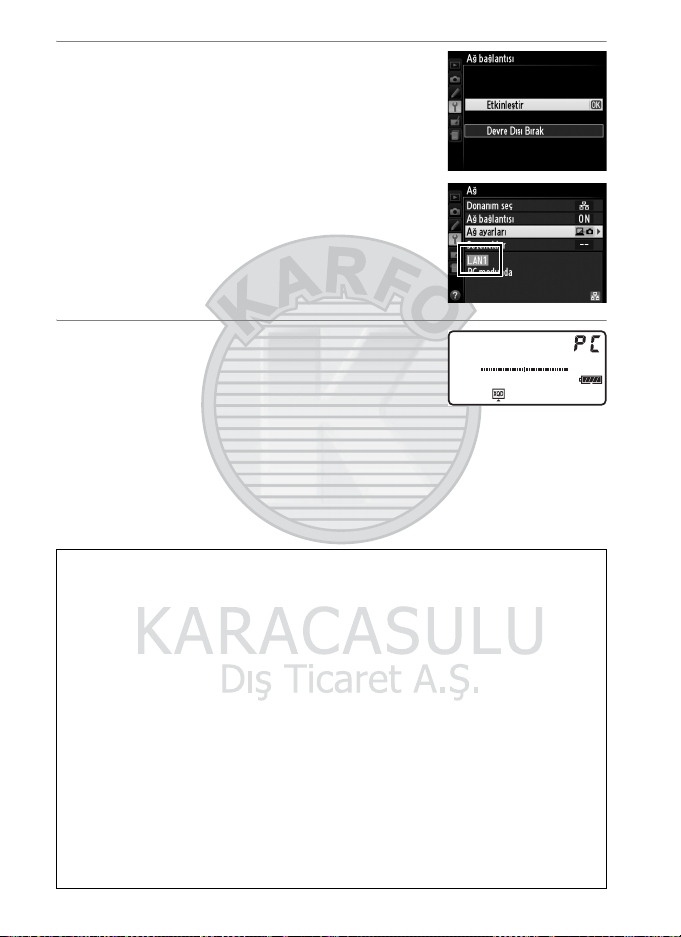
3 Etkinleştir seçeneğini seçin.
Etkinleştir öğesini vurgulayın ve ağa
bağlanıp ağ menüsüne dönmek için 2
tuşuna basın.
Bir bağlantı kurulduğunda profil adı
yeşil renkte gösterilecektir.
4 Camera Control Pro 2’yi Başlat.
Ana bilgisayar üzerinde yüklü olan
Camera Control Pro 2 kopyasını (ayrıca
satılmaktadır) başlatın ve makinenin üst
kontrol panelinde “PC” gösterildiğini onaylayın. Camera
Control Pro 2 kullanımına ilişkin bilgi için Camera Control Pro 2
el kitabına bakın (pdf).
A Güvenlik Duvarı Ayarları
Resim aktarımı ve fotoğraf makinesi kontrol modları TCP bağlantı noktası
15740 ve UDP bağlantı noktası 5353’ü kullanır. Bilgisayar güvenlik duvarları
bu bağlantı noktalarının erişimine izin verecek şekilde yapılandırılmalıdır,
aksi halde bilgisayar Fotoğraf Makinesine erişemeyebilir.
A Ethernet Ağları
Fotoğraf makinesi açıkken Ethernet kablosunu çekmeyin.
D Kablosuz Ağlar
İşlemler kablosuz ağlar üzerinde daha uzun sürebilir. Fotoğraflar Camera
Control Pro 2’ye aktarılırken sinyal kesintiye uğrarsa, WT-5 üzerindeki LED
lambaları sarı renkte yanıp söner; makineyi kapatın ve tekrar açın. Aktarım,
bağlantı yeniden kurulduğunda kaldığı yerden devam eder. Aktarım
tamamlanmadan önce makineyi yeniden kapatmanız halinde, aktarımın
kaldığı yerden başlatılamayacağına dikkat edin.
20
Page 31

A Ağ Durumu
Ağ durumu, Ağ menüsünün üst seviyesinde görülebilir.
Durum alanı: Ana bilgisayarla olan
bağlantının durumu. Bir bağlantı
kurulduğunda, profil adı yeşil renkte
gösterilir. Hatalar ayrıca burada da
görüntülenir (084).
Sinyal gücü: Kablosuz sinyal kuvveti.
Ethernet bağlantıları d tarafından
gösterilir.
21
Page 32

HTTP Sunucusu
Fotoğraf makinesinin bellek kartındaki resimleri görüntülemek
veya bir bilgisayardaki web tarayıcısından veya bir iPhone’dan
fotoğraf çekmek için HTTP sunucusu seçeneğini seçin (sistem
gereksinimleri için 27. sayfaya bakın). Bir seferde beş kullanıcı
makineye erişebilir, ancak bunlardan sadece bir tanesi fotoğraf
çekebilir. Fotoğraf makinesi http sunucusu modundayken
pozometrelerin otomatik olarak kapanmadığına dikkat edin.
1 Ağ profillerini göster.
Ayarlar menüsünde, profil listesini
görüntülemek için Ağ > Ağ ayarları
seçeneğini seçin. HTTP sunucusu
profilleri bir M simgesiyle belirtilmiştir.
Bir profili vurgulayın ve vurgulanan profili
seçip, ağ menüsüne dönmek için 2 tuşuna basın.
2 Ağ bağlantısını seçin.
Ağ bağlantısı öğesini vurgulayın ve 2
tuşuna basın.
22
Page 33

3 Etkinleştir seçeneğini seçin.
Etkinleştir öğesini vurgulayın ve ağa
bağlanıp ağ menüsüne dönmek için 2
tuşuna basın.
Bir bağlantı kurulduğunda, makineye
bağlanmak için seçilen URL gösterilir.
4 Web tarayıcısını başlatın.
Bilgisayar veya iPhone’da bulunan web tarayıcısını başlatın.
5 Fotoğraf makinesinin URL’sini girin.
Tarayıcı penceresinin adres alanına
fotoğraf makinesinin URL’sini (“http://” ve
ardından fotoğraf makinesinin Ağ
menüsünde gösterilen IP adresi) girin.
23
Page 34

6 Oturum açın.
Kullanıcı adınızı ve parolanızı web tarayıcısının oturum açma
diyalog penceresine girin (kullanıcı adı ve parola Ağ
Menüsündeki Network settings (Ağ ayarları) > Options
(Seçenekler) > HTTP user settings (HTTP Kullanıcı Ayarları)
seçenekleri kullanılarak 58. Sayfada açıklanan şekilde ayarlanır;
varsayılan kullanıcı adı “nikon”dur ve varsayılan parola boş
bırakılmıştır).
24
Page 35

7 Bir dil seçin.
Language (Dil) seçeneğini tıklatın ve İngilizce, Fransızca,
Almanca, Japonca veya İspanyolca seçeneğini seçin.
8 Bir işletme modu seçin.
Resim çekmek için Shooting/Viewer (Çekme/Görüntüleyici)
düğmesini (028, 32), varolan resimleri görüntülemek için de
Shooting/Viewer (Çekme/Görüntüleyici) veya Viewer
(Görüntüleyici) düğmesini tıklatın (030, 33). Viewer
(Görüntüleyici) kullanılarak bir seferde en fazla beş kullanıcı
bağlanabilir ancak Shooting/Viewer (Çekme/Görüntüleyici)
kullanarak bir seferde en fazla bir kullanıcı bağlanabilir (başka
bir kullanıcı Shooting/Viewer (Çekme/Görüntüleyici)
kullanarak halihazırda bağlanmışsa, Shooting/Viewer
(Çekme/Görüntüleyici) gösterilmez ve Viewer
(Görüntüleyici) kullanarak sadece dört kullanıcı bağlanabilir).
25
Page 36

A Ağ Durumu
Ağ durumu, Ağ menüsünün üst seviyesinde görülebilir.
Durum alanı: Ana bilgisayarla olan
bağlantının durumu. Bir bağlantı
kurulduğunda, fotoğraf makinesinin
URL’si yeşil renkte gösterilir. Hatalar
ayrıca burada da görüntülenir (084).
Sinyal gücü: Kablosuz sinyal kuvveti.
Ethernet bağlantıları d tarafından
gösterilir.
26
Page 37

A HTTP Sunucusu Sistem Gereklilikleri
Windows
CPU Intel Celeron, Pentium 4 veya Core serisi, 1.0 GHz veya üstü
Önceden yüklü Windows 7 Home Basic/Home Premium/
İşletim
Sistemi
Tarayıcı Internet Explorer 8
RAM
Sabit disk
alanı
Ekran
CPU
İşletim
Sistemi
Tarayıcı Safari 5.0
RAM 512 MB veya üstü (2 GB veya üstü önerilir)
Sabit disk
alanı
Ekran
Professional/Enterprise/Ultimate (Service Pack 1),
Windows Vista Home Basic/Home Premium/Business/
Enterprise/Ultimate (Service Pack 2), veya Windows XP
Home Edition/Professional (Service Pack 3) sürümleri.
• Windows 7/Windows Vista: 1 GB veya üstü (1,5 GB veya üstü
önerilir)
• Windows XP: 512 MB veya üstü (1 GB veya üstü önerilir)
Minimum 500 MB başlangıç diski (1 GB veya üzeri tavsiye
edilir)
• Çözünürlük: 1024 × 768 piksel (XGA) veya üstü;
1280 × 1024 piksel (SXGA) veya üstü önerilir
• Renk: 24 bit renk (True Color) veya üstü
Mac OS
PowerPC G4 (1 GHz veya üzeri), G5, Intel Core veya Xeon
serisi
Mac OS X sürüm 10.6.8
Minimum 500 MB başlangıç diski (1 GB veya üzeri tavsiye
edilir)
• Çözünürlük: 1024 × 768 piksel (XGA) veya üstü;
1280 × 1024 piksel (SXGA) veya üstü önerilir
• Renk: 24 bit renk (milyon renk) veya üstü
İşletim
Sistemi
Tarayıcı Safari 4 veya 5
iOS 4
iPhone
27
Page 38

Bilgisayar Web Tarayıcıları
Bu bölümde bilgisayar web tarayıcıları için http sunucusu
görüntüleri (diyalog kutuları açıklama amacıyla görüntülenen tüm
düğmelerle gösterilmiştir) açıklanmaktadır. Fotoraf makinesi
ayarlarını düzenlemek için tıklatın. iPhone ekranlarına ilişkin bilgi
için bkz. Sayfa 32.
❚❚ Çekme Penceresi
Aşağıdaki kontrollere sunucu ana sayfasında Shooting/Viewer
(Çekme/Görüntüleyici) seçeneği seçilerek veya görüntüleyici
penceresinde çekme düğmesine tıklayarak erişilebilir.
Başlangıç düğmesi (025)
Görünüm düğmesi (030)
Çekim düğmesi
Çıkış düğmesi
Vizör
Zum
düğmeleri
Odak düğmeleri
Hareketsiz fotoğraf/film çekme modu
Canlı görüntü düğmesi
A Film Canlı Görüntüsü
Film canlı görüntüsünde fotoğraf makinesi ayarları
alanında (029) sağdaki bilgi belirir.
A Odak Düğmeleri
Odak ayarının boyutu, düğmenin ekranın ortası
ile olan mesafesi arttıkça artar.
28
Görüntü paneli (029)
Pozlama modu
Fotoğraf Makinesi ayarları
(029)
Çözünürlük (canlı görüntü)
Test düğmesi (0 29)
Deklanşör düğmesi (0 29)
Küçük
Büyük
Page 39

Görüntü paneli
Fotoğraf Makinesi
ayarları
Deklanşör
düğmesi
Test düğmesi
Pozlama göstergesini barındırır ve pil seviyesi ile kalan
poz sayısını gösterir.
Deklanşör hızını, diyaframı, pozlama telafisini, ISO
duyarlılığını, beyaz dengesini, ölçümü, AF-alan modunu,
netleme modu görüntü alanını (sadece canlı görüntü
fotoğraf çekiminde), mikrofon duyarlılığını (sadece film
canlı görüntüde) veya resim görüntü kalitesini ve
boyutunu veya film kalitesini ve çerçeve boyutunu/
çerçeve hızını gösterir. Daha fazla bilgi için fotoğraf
makinesi el kitabına bakın. Ayarlar, makine ayarları
panelindeki simgeler üzerine tıklanarak düzeltilebilir.
Fotoğraf çekmek veya film çekimini başlatmak ve
bitirmek için. Netleştirme için, vizör alanındaki
istediğiniz nesneye tıklayın.
Bir test fotoğrafı çekin ve fotoğrafı makinenin bellek
kartına kaydetmeden vizörde görüntüleyin. Film canlı
görüntüsünde kullanılamaz.
29
Page 40

❚❚ Görüntüleyicisi Penceresi
Görüntüleyici penceresine sunucu ana sayfasında Viewer
(Görüntüleyici) seçeneği seçilerek veya çekim penceresindeki
görüntüleme düğmesine basılarak erişilebilir. Makinenin web
tarayıcılarına ait görüntüleyici penceresi, küçük resim, film karesi
(031) ve tam çerçeve görüntü seçeneklerini sunar (0 31).
Küçük Resim Görünümü
Her sayfada birden fazla küçük resim görüntüleyin. Gezinmek için
pencerenin üstündeki kontroller kullanılabilir.
Navigasyon kontrolleri
Küçük resimler (resimleri
tam çerçeve
görüntülemek için
tıklatın). Filmler 1 ile
belirtilir; sesli notlar ayrı
dosyalar halinde
listelenir.
A Navigasyon Kontrolleri
Klasördeki en yeni
resmi görüntüleyin
Klasör seçimi
30
Sayfa No
Sayfa başına küçük
resim sayısı
Sayfa Kontrolleri
Tam çerçeve görünümü
(031)
Film şeridi görünümü
(031)
Küçük resim görünümü
(030)
Page 41

Film Şeridi Görünümü
Pencerenin alt kısmındaki küçük resimler arasından, görüntülenen
resmi seçin.
Geçerli resim (ek resimleri
görüntülemek için 4 veya 2
tuşunu tıklatın)
Geçerli fotoğrafı bilgisayara
kopyalama
Küçük Resimler (seçmek için
tıklatın)
Tam Çerçeve Görünümü
Resimleri tam çerçevede görüntüleyin.
Geçerli resim (ek resimleri
görüntülemek için 4 veya
2 tuşunu tıklatın)
Geçerli fotoğrafı
bilgisayara kopyalama
31
Page 42

iPhone Web Tarayıcıları
Bu bölümde iPhone web tarayıcıları için http sunucusu görüntüleri
(diyalog kutuları açıklama amacıyla görüntülenen tüm düğmelerle
gösterilmiştir) açıklanmaktadır. Fotoğraf makinesi ayarlarını
düzenlemek için hafifçe dokunun. Bilgisayar ekranlarına ilişkin
bilgi için bkz. Sayfa 28.
❚❚ Çekme Penceresi
Aşağıdaki kontrollere sunucu ana sayfasında Shooting/Viewer
(Çekme/Görüntüleyici) seçeneği seçilerek veya görüntüleyici
penceresinde çekme düğmesine tıklayarak erişilebilir.
Başlangıç düğmesi (0 25)
Görünüm düğmesi (033)
Çekim düğmesi
Çıkış düğmesi
Vizör (seçilen nesneye
odaklamak için vurun)
Zum düğmeleri
Pozlama modu
Deklanşör düğmesi (0 29)
A Canlı görüntü düğmesi
Canlı görüntü kapalı, fotoğraf canlı görüntüsü
ve film canlı görüntüsü arasından seçmek için vurun.
A Film Canlı Görüntüsü
Film canlı görüntüsünde fotoğraf makinesi
ayarları alanında (029) sağdaki bilgi belirir.
32
Görüntü paneli (029 )
Fotoğraf Makinesi
ayarları (029)
Page 43

❚❚ Görüntüleyicisi Penceresi
Görüntüleyici penceresine sunucu ana sayfasında Viewer
(Görüntüleyici) seçeneği seçilerek veya çekim penceresindeki
görüntüleme düğmesine hafifçe vurularak erişilebilir. iPhone web
tarayıcılarına ait görüntüleyici penceresi, küçük resim ve tam
çerçeve görüntü seçeneklerini sunar (0 34).
Küçük Resim Görünümü
Her sayfada birden fazla küçük resim görüntüleyin. Gezinmek için
küçük resim alanının altındaki ve üstündeki kontroller
kullanılabilir.
Klasör seçimi
Klasördeki en yeni
resimleri
görüntüleyin
Önceki sayfa
Sayfa başına küçük
resim sayısı
Küçük resimler
(resimleri tam
çerçeve
görüntülemek için
vurun). Filmler 1 ile
belirtilir; sesli notlar
ayrı dosyalar halinde
listelenir.
Sonraki sayfa
Sayfa No
33
Page 44

Tam Çerçeve Görünümü
Resimleri tam çerçevede görüntüleyin.
Navigasyon kontrolleri
Geçerli fotoğraf (küçük
resim görüntüsüne
dönmek için vurun)
34
Bir önceki resmi
göster
Küçük resim
görünümü
Bir sonraki resmi
göster
Klasördeki en yeni
resmi görüntüleyin
Page 45

FTP
Ethernet Bağlantıları
Bir ftp sunucusuna bağlanmak için aşağıdaki adımları izleyin.
FTP sunucusu
Adım 1: Bir Ethernet kablosunu bağlayın (036)
Adım 2: Ethernet seçin (037)
Adım 3: Bağlantı sihirbazını çalıştırın (037)
Resimleri aktar (041)
Kablosuz ağlara
bağlanmak üzere
WT-5 kullanmaya
ilişkin bilgi içi WT-5
el kitabına bakın.
D Bir Güç Kaynağı Seçmek
Ayarlama veya veri aktarımı sırasında makinede beklenmedik güç
kesintilerini önlemek için tam şarjlı bir pil veya fotoğraf makinenizle
kullanılacağı belirtilmiş olan isteğe bağlı bir AC adaptörü kullanın. Daha
fazla bilgi için fotoğraf makinesi el kitabına bakın.
D Kablosuz Ağlar
Ftp sunucularına bağlanmak üzere isteğe bağlı WT-5 kablosuz verici
kullanmaya ilişkin bilgi içi WT-5 el kitabına bakın.
A FTP Sunucuları
Bu kılavuz, mevcut bir ftp sunucusuna bağlandığınızı varsaymaktadır.
Sunucular, desteklenen işletim sistemleriyle kullanılabilen IIS (İnternet Bilgi
0
Hizmetleri) gibi standart ftp hizmetleri kullanarak yapılandırılabilir (
yönlendirici üzerinden başka ağlardaki bilgisayarlara bağlanmak, Internet ftp
bağlantıları ve üçüncü taraf yazılımları çalıştıran ftp sunucuları desteklenmez.
61). Bir
35
Page 46

Adım 1: Bir Ethernet Kablosunu Bağlama
Ftp sunucusunu başlattıktan sonra, makineyi aşağıda açıklandığı
gibi bağlayın.
Adım 1: Bir Ethernet Kablosunu Bağlama
1 Bir bellek kartı takın.
Makineyi kapatın ve bir bellek kartı takın
(veriler bilgisayara aktarılırken makineyi
kapatmayın). Bu adım, fotoğraf makinesi
kontrol modunda atlanabilir.
2 Bir Ethernet kablosunu bağlayın.
Fotoğraf makinesini aşağıda gösterilen şekilde ftp sunucusuna
bağlayın. Konektörleri zorlamayın veya açılı şekilde takmayın.
3 Fotoğraf makinesini açın.
Fotoğraf makinesini açmak için güç
anahtarını çevirin.
36
Açma/kapama
düğmesi
Page 47

Adım 2: Ethernet’i Etkinleştirmek
Makine tarafından kullanılan ağ aygıtı olarak Ethernet’i seçin.
1 Donanım listesini görüntüleyin.
Ayarlar menüsünde Ağ seçeneğini seçin,
ardından Donanım seç seçeneğini
parlatın ve donanım listesini görmek için
2 düğmesine basın.
2 Kablolu Yerel Ağ seçeneğini seçin.
Kablolu Yerel Ağ öğesini vurgulayın ve
vurgulanan seçeneği seçip, ağ menüsüne
dönmek için J tuşuna basın.
Adım 3: Bağlantı Sihirbazı
Bir ağ profili oluşturmak için ekrandaki talimatları izleyin.
1 Ağ profillerini göster.
Profil listesini ve diğer ağ ayarlarını
görüntülemek için Ağ menüsünde Ağ
ayarları seçeneğini parlatın ve 2
düğmesine basın.
Adım 2: Ethernet’i Etkinleştirmek
2 Profil oluştur seçeneğini seçin.
Profil oluştur öğesini vurgulayın ve 2
tuşuna basın. Listede zaten dokuz profil
bulunması halinde, devam etmeden önce
O (Q) düğmesini kullanarak mevcut
profillerden birini silmeniz gerekecektir.
37
Page 48

3 Bağlantı sihirbazını başlatın.
Bağlantı sihirbazı öğesini vurgulayın ve
Adım 3: Bağlantı Sihirbazı
bağlantı sihirbazını başlatmak için 2
tuşuna basın.
4 Bir bağlantı tipi seçin.
FTP yüklemesi seçeneğini parlatın ve 2
düğmesine basın.
5 Yeni ağ profiline bir ad verin.
Profil listesinde görünecek olan adı girin
ve J tuşuna basın (011; varsayılan adı
kullanmak için, hiçbir değişiklik
yapmadan J tuşuna basın). Profil adları
en çok 16 karakter uzunluğunda olabilir.
6 Bir IP adresi edinin veya seçin.
Aşağıdaki seçeneklerden birini vurgulayın
ve 2 düğmesine basın.
• Otomatik olarak al: Ağ, IP adreslerini
otomatikman sağlayacak şekilde
yapılandırılmışsa bu seçeneğini seçin.
• Manüel olarak gir: İstendiğinde segmanları vurgulamak için 4
ve 2 tuşlarına basarak, bir IP adresi ve alt ağ maskesi girin,
değiştirmek içinse 1 ve 3 tuşlarına basın. Giriş
tamamlandığında devam etmek için J düğmesine basın.
38
Page 49

7 Sunucu tipini seçin.
FTP veya SFTP (güvenli ftp) öğesini
vurgulayın ve 2 tuşuna basın.
8 IP adresini girin.
Bağlanmak için sunucu URL’sini veya IP
adresini girin (0 11) ve J düğmesine
basın.
9 Oturum açın.
Aşağıdaki seçeneklerden birini vurgulayın
ve J düğmesine basın.
• Adsız oturum açma: Sunucu bir kullanıcı
kimliği veya parola gerektirmiyorsa bu
seçeneği seçin.
• Kullanıcı kimliğini gir: Uyarı geldiğinde bir kullanıcı kimliği ve
parola girin ve J düğmesine basın.
Adım 3: Bağlantı Sihirbazı
A Güvenlik Duvarı Ayarları
Bağlantı noktası 21 ve 32768 ila 61000, ftp için, bağlantı noktası 22 ve 32768
ila 61000, sftp için kullanılır. Sunucu güvenlik duvarı bu bağlantı noktalarına
erişime izin vermiyorsa dosya aktarımı bloke edilebilir.
39
Page 50

10
Bir hedef klasör seçin.
Aşağıdaki seçeneklerden birini vurgulayın
Adım 3: Bağlantı Sihirbazı
ve J düğmesine basın.
• Ana klasör: Resimleri sunucunun
başlangıç klasörüne yüklemek için bu
seçeneği seçin.
• Klasör adını gir: Resimleri sunucu üzerindeki başka bir klasöre
yüklemek için bu seçeneği seçin (klasörün sunucuda zaten
hazır bulunuyor olması gerekir). Uyarı geldiğinde bir klasör
adı ve yolu girin ve J düğmesine basın.
11
Sihirbazdan çıkın.
Aşağıdaki seçeneklerden birini vurgulayın
ve J düğmesine basın.
• Bağlan ve sihirbazdan çık: Yeni ağ profilini
kaydedin ve sunucuya bağlanın.
• Sihirbazdan çık: Yeni ağ profilini kaydedin ve çıkın.
“FTP Yüklemesi” seçeneğine geçin (0 41).
40
Page 51

FTP Yüklemesi
Fotoğraflar ve filmler, makine bellek kartlarından ftp sunucusuna
aşağıda açıklanan şekilde yüklenebilir, veya fotoğraflar çekildikleri
zaman yüklenebilir. Bir ftp sunucusunu ayarlamaya ilişkin bilgi için
bkz. sayfa 61.
1 Ağ profillerini göster.
Ayarlar menüsünde, profil listesini
görüntülemek için Ağ > Ağ ayarları
seçeneğini seçin. FTP sunucusu profilleri
bir N simgesiyle belirtilmiştir. Bir profili
vurgulayın ve vurgulanan profili seçip, ağ
menüsüne dönmek için 2 tuşuna basın.
2 Ağ bağlantısını seçin.
Ağ bağlantısı öğesini vurgulayın ve 2
tuşuna basın.
3 Etkinleştir seçeneğini seçin.
Etkinleştir öğesini vurgulayın ve ağa
bağlanıp ağ menüsüne dönmek için 2
tuşuna basın.
Bir bağlantı kurulduğunda profil adı
yeşil renkte gösterilecektir.
41
Page 52

4 Resimleri görüntüleyin.
Resimleri görüntülemek için K
düğmesine basın. Tam çerçevenin
gönderilmesi için ilk resmi görüntüleyin
veya küçük resim listesinde vurgulayın.
5 Resimleri yükleyin.
J düğmesine ve çoklu seçicinin ortasına
basın. Resmin üzerinde beyaz bir aktarım
simgesi belirir ve aktarım hemen başlar.
Aktarım simgesi yükleme sırasında yeşile
ve yükleme tamamlandığında maviye
döner. İlave resimler seçilen sırada
yüklenecektir.
Daha önce yüklenmiş olan bir resmi
yüklemek için, mavi aktarım simgesini
kaldırmak üzere önce J düğmesine ve
çoklu seçicinin ortasına basın, ardından
resmi beyaz bir aktarım simgesi ile
işaretlemek için J düğmesine ve çoklu
seçicinin ortasına yeniden basın.
42
Page 53

Yeni Fotoğrafları Çekildikçe Yükleme
Yeni fotoğrafları çekildikçe yüklemek için, Ayarlar
menüsünde Ağ > Seçenekler > Otomatik gönder
için Açık ayarını seçin (057).
Aktarımı Kesme/Aktarma İşaretini
Kaldırma
Beyaz veya yeşil aktarım simgeleriyle işaretlenmiş olan resimlerin
aktarımını iptal etmek için, resimleri seçin ve J düğmesine ve çoklu
seçicinin ortasına basın. Aktarım simgesi kaldırılır. Aşağıdaki eylemlerden
herhangi biri de ayrıca aktarımı kesintiye uğratır:
• Fotoğraf makinesini kapatma (aktarım işaretleri kaydedilir ve aktarım
makine yeniden açıldığında kaldığı yerden devam eder)
• Ağ > Seçenekler > Tümünün seçimini kaldır? için Evet seçilmesi
(058; bu seçenek ayrıca tüm resimlerin aktarım işaretlerini de kaldırır)
D Yükleme Sırasında
Yükleme sırasında bellek kartını çıkartmayın veya Ethernet kablosunu
çekmeyin.
A Sesli Notlar
Sesli notlar ayrı şekilde yüklenemez, ancak ilgili resimler aktarıldığında
eklenirler.
A Sinyal Kaybı
WT-5 üzerinden kablosuz aktarım sinyal kaybolduğunda kesintiye
uğrayabilir ancak fotoğraf makinesini kapatarak ve sonra yeniden açarak
aktarım kaldığı yerden devam ettirilebilir.
43
Page 54

Aktarma Durumu
İzleme sırasında, yükleme için seçilen resimlerin durumu, aşağıdaki
şekilde gösterilmiştir:
: “Gönder”
a
Yükleme için seçilen görüntüler beyaz bir
aktarım simgesi ile işaretlenir.
: “Gönderiyor”
b
Yükleme sırasında yeşil bir aktarım simgesi
gösterilir.
: “Gönderilen”
c
Başarılı bir şekilde yüklenen görüntüler mavi bir aktarım simgesi ile
işaretlenir.
A Ağ Durumu
Ağ durumu, Ağ menüsünün üst seviyesinde görülebilir.
Durum alanı: Ana bilgisayarla olan
bağlantının durumu. Bir bağlantı
kurulduğunda, profil adı yeşil renkte
gösterilir. Dosyalar aktarılırken,
ekranda gönderilen dosya adını da
belirten bir “Gönderiyor” mesajı
e, f: Kalan resimlerin
sayısı ve bunları
göndermek için
gereken tahmini süre.
gösterilir. Aktarım sırasında oluşan
hatalar ayrıca burada da
görüntülenir (084).
Sinyal gücü: Kablosuz sinyal kuvveti.
Ethernet bağlantıları d tarafından
gösterilir.
44
Page 55

Senkronize Bırakma
Senkronize serbest bırakma, bir ana D4 fotoğraf makinesi ile en
fazla on uzak fotoğraf makinesini gruplandırır ve uzak D4 fotoğraf
makineleri üzerindeki deklanşörleri ana fotoğraf makinesinin
deklanşörüyle senkronize eder. Ana makine ve uzak makinelerin
hepsinde isteğe bağlı WT-5 kablosuz verici bulunmalıdır. Fotoğraf
makinesi senkronize serbest bırakma modundayken
pozometrelerin otomatik olarak kapanmadığına dikkat edin.
45
Page 56

Senkronize Bırakma Seçenekleri
Senkronize bırakma için aşağıdaki seçenekler mevcuttur: Grup
adı, Ana/uzak, Uzak foto makinesi kontrol ve Uzak fotoğraf
makinesi sys. Senkronize bırakma ayarlarını görüntülemek için,
Ayarlar menüsünde Ağ > Ağ ayarları seçeneğini seçin,
Senkronize serbest bırakma seçeneğini parlatın ve W
düğmesine basın.
❚❚ Ana Fotoğraf Makinesi
Ana fotoğraf makinesini aşağıdaki şekilde yapılandırın:
Grup Adı
En çok 16 karakterden oluşan bir grup adı
girin (011). Ana makine ve uzak makinelerin
hepsi aynı grupta olmalıdır.
Ana/Uzak
Geçerli fotoğraf makinesini ana fotoğraf
makinesi olarak atamak için Ana fotoğraf
makinesi seçeneğini seçin. Her grupta
sadece tek bir ana fotoğraf makinesi olabilir;
ana makinedeki deklanşöre basılması uzak
fotoğraf makinelerindeki deklanşörleri
serbest bırakır.
46
Page 57

Uzak Fotoğraf Makinesi Kontrolü
Uzak fotoğraf makinelerinin hazır olup
olmadığını kontrol etmek için Açık seçeneğini
seçin. “Hazır” durumuna gelen makine sayısı
Uzak fotoğraf makinesi sys için seçilen
sayıdan az olduğunda, WT-5 üzerindeki LED
lambası uyarı vermek üzere yanıp söner.
LED
Uzak Fotoğraf Makinesi Sys
Gruptaki uzaktan kumandalı fotoğraf
makinesi sayısını (1-10) girin. Bu seçenek
sadece Uzak foto. makinesi kontrol için
Açık seçeneği seçildiyse kullanılabilir.
❚❚ Uzak Fotoğraf Makineleri
Uzak fotoğraf makinelerini aşağıdaki şekilde yapılandırın:
Grup Adı
En çok 16 karakterden oluşan bir grup adı girin (0 11). Ana makine
ve uzak makinelerin hepsi aynı grupta olmalıdır.
Ana/Uzak
Geçerli fotoğraf makinesini uzak fotoğraf makinesi olarak atamak
için Uzak fotoğraf makinesi seçeneğini seçin. Ana fotoğraf
makinesi düğmesine basıldığında fotoğraf makinesindeki
deklanşörü serbest bırakma düğmesi seçildiğinde, uzak fotoğraf
makinelerindeki deklanşörler serbest bırakılır.
47
Page 58

Resim Çekme
1 Ağ ayarlarını göster.
Ayarlar menüsünde Ağ > Ağ Ayarları
seçeneğini seçin.
2 Senkronize Bırakma seçeneğini
seçin.
Senkronize serbest bırakma öğesini
vurgulayın, W tuşuna basın ve 46. ile 47.
sayfada tarif edilen ana ve uzak fotoğraf
makinelerinin ayarlarını ayarlayın.
Senkronize serbest bırakmayı seçmek için 2 düğmesine basın
ve Ağ Menüsüne geri dönün.
3 Ağ bağlantısını seçin.
Ağ bağlantısı öğesini vurgulayın ve 2
tuşuna basın.
4 Etkinleştir seçeneğini seçin.
48
Etkinleştir öğesini vurgulayın ve ağa
bağlanıp ağ menüsüne dönmek için 2
tuşuna basın.
Page 59

5 Resim Çekin.
Ana makinedeki deklanşöre basılması uzak makinelerdeki
deklanşörleri serbest bırakır.
A Uzak Fotoğraf Makinesi Kontrolü
Uzak makine işaret kutusu (0 47) işaretli ise, uzak makinenin hazır
olmadığına ilişkin uyarılar (varsa) gösterilir.
49
Page 60

50
Page 61

Menü Kılavuzu
Bu bölümde Ağ menüsünde bulunan öğeler
açıklanmaktadır.
Donanım seç
Ağa bağlanmak için kullanılan donanımı
seçin: Ethernet, WT-5 veya WT-4 (02).
Ağ Bağlantısı
Ağ bağlantısını etkinleştirmek için Etkinleştir
seçeneğini seçin. Bunun pilin boşalmasını
artıracağına dikkat edin; ağ kullanımda
değilken Etkisizleştir seçeneğini kullanmanız
tavsiye edilir.
B ayar menüsü ➜ Ağ
B ayar menüsü ➜ Ağ
51
Page 62

Ağ Ayarları
B ayar menüsü ➜ Ağ
Ağ ayarları’nı vurgulayın ve yeni profil oluşturabileceğiniz veya
varolan bir profili seçebileceğiniz ağ profilleri listesini
görüntülemek için 2 tuşuna basın.
❚❚ Profil Listesi
Makine en fazla dokuz adet ağ profili
saklayabilir. Bir profili vurgulayın ve
vurgulanan ana bilgisayara veya ftp
sunucusuna bağlanmak için 2 tuşuna basın
veya vurgulanan profili silmek için O (Q)
tuşuna basın (053). Parlatılan profile dair
bilgiyi görüntülemek için L (Z/Q) düğmesine basın.
Profil adı
(011, 38, 54)
SSID (sadece WT-5)
Parlatılan profili düzenlemek için W (054) düğmesine basın.
Bağlantı tipi (011)
52
Page 63

❚❚ Profil Oluştur
Bir sihirbaz yardımıyla ağ profilleri oluşturmak için Bağlantı
sihirbazı seçin (010, 37), ftp ve http sunucusu ayarlarını manuel
olarak girmek için Manuel konfigüre et (082).
❚❚ Karta/Karttan Kopyala
Bu seçenek sadece ftp ve http sunucu bağlantılarında kullanılabilir.
Profilleri bellek kartından profil listesine kopyalamak için, Profili
karttan kopyala seçeneğini seçin. Profili karta kopyala
seçeneğinin belirlenmesi, kamera profil listesini gösterir; bir profili
vurgulayın ve profili karta kopyalamak için (şifreleme tuşu ve ftp
şifresi hariç) J düğmesine basın (parola korumalı profiller
kopyalanamaz; 0 54). Makineye takılı iki adet bellek kartı varsa,
birincil yuvadaki kart hem “bir yerden kopyalama” hem de “bir
yere kopyalama” işlemleri için kullanılır.
❚❚ Ağ Profillerini Silme
O anda profil listesinde parlatılmış olan profili
silmek için O (Q) düğmesine basın. Bir
onaylama diyaloğu görüntülenecektir; Evet
seçeneğini vurgulayın ve J düğmesine
basın.
53
Page 64

❚❚ Ağ Profillerini Düzenleme
Profil listesinde o anda parlatılmış olan profili
düzenlemek için W düğmesine basın ve
aşağıdaki seçeneklerden birini seçin:
Genel Profil adını ve parolayı düzenleyin (054).
Kablosuz
TCP/IP TCP/IP ayarlarını düzenleme (056).
FTP Ftp ayarlarını düzenleme (056).
Kablosuz ayarlarını düzenleyin (yalnızca kablosuz
bağlantılar; 055).
D Profilleri Düzenlemek
Menüler gösterilirken deklanşöre basılırsa, ekran kapanır ve geçerli profil
üzerinde yapılan tüm değişiklikler kaybolur.
Genel
Profil adını düzenlemek için Profil adı
seçeneğini, bir profil parolası girmek ve
parola korumasını ekinleştirmek veya
etkisizleştirmek için Şifure koruma
seçeneğini seçin. Parola korumasını
etkinleştirmek, başkalarının ağ ayarlarını
görmesini engeller.
54
Page 65

Kablosuz
Aşağıdaki kablosuz ayarlarını düzenleyin:
• SSID: Ana bilgisayarın veya ftp sunucusunun
bulunduğu ağın adını (SSID) girin.
• İletişim modu: Bir kablosuz ağ erişim noktası
üzerinden kablosuz iletişim için Altyapı
seçeneğini, fotoğraf makinesi ftp
sunucusuna veya bilgisayara doğrudan bağlıysa Geçici (Ad Hoc)
seçeneğini seçin.
• Kanal: Bir kanal seçin (sadece geçici; altyapı modunda kanal
otomatikman seçilir).
• Doğrulama: Ağ üzerinde kullanılan kimlik doğrulama. Açık sistem,
paylaşımlı anahtar, WPA-PSK ve WPA2-PSK (altyapı) veya açık
sistem ve paylaşımlı anahtar (tasarsız) seçenekleri arasından
seçim yapın.
• Şifreleme: Ağ üzerinde kullanılan şifreleme. Mevcut seçenekler,
kullanılan kimlik doğrulamasına bağlıdır:
Açık: Yok; 64 veya 128 bit WEP
Paylaştırılan: 64 veya 128 bit WEP
WPA-PSK: TKIP; AES
WPA2-PSK: AES
• Şifreleme anahtarı: Ağ şifreleme kullanıyorsa, ağ anahtarını girin.
Gerekli olan karakter sayısı, kullanılan anahtarın tipine bağlıdır:
WEP (64 bit) WEP (128 bit) TKIP, AES
Karakter sayısı (ASCII) 5 13 8–63
Karakter sayısı (hex) 10 26 64
• Anahtar endeksi: Şifreleme için WEP64 veya WEP128 seçildiğinde,
erişim noktası veya ana bilgisayar tarafından kullanılanla eşleşen
bir anahtar endeksi seçin. Şifreleme yok seçildiğinde bir anahtar
endeksi gerekmez.
55
Page 66

TCP/IP
Ağ, IP adreslerini otomatikman sağlayacak
şekilde yapılandırılmışsa, Otomatik olarak al
için Etkinleştir seçeneğini seçin. Aksi halde,
bu seçenekteki işareti kaldırın ve aşağıdaki
bilgiyi girin:
• Adres/Maske: Bir IP adresi ve alt ağ maskesi
girin.
• Ağ geçidi: Ağ bir ağ geçidi adresi gerektiriyorsa, Etkinleştir
seçeneğini seçin ve ağ yöneticisinin verdiği adresi girin.
• Domain Name Server (DNS): Ağ üzerinde bir Alan Adı Sunucusu varsa
Etkinleştir seçeneğini seçin ve ağ yöneticisinin verdiği adresi
girin.
FTP
Aşağıdaki ftp ayarlarını düzenleyin:
• Sunucu türü: Ftp veya sftp seçin ve URL veya
IP adresini (zorunlu), hedef klasörü ve
bağlantı noktası numarasını girin.
• PASV modu: PASV modunu etkinleştirmek için
Etkinleştir seçeneğini seçin.
• Adsız oturum açma: Adsız oturum açma için Etkinleştir seçeneğini,
bir Kullanıcı kimliği ve Şifre girmek içinse Devre dışı bırak
seçeneğini seçin.
• Proxy sunucusu: Ftp için bir proxy sunucusu gerekiyorsa,
Etkinleştir ayarını seçin ve proxy sunucusu için adresi ve
bağlantı noktası numarasını girin.
56
Page 67

Seçenekler
Aşağıdaki ayarları düzenleyin.
B ayar menüsü ➜ Ağ
❚❚ Otomatik Gönder
Resim aktarımı veya ftp sunucu bağlantısı için
Açık
ayarının seçilmesi halinde, fotoğraflar
çekildikçe otomatik olarak sunucuya yüklenir
(ancak, sadece makineye bir bellek kartı
takılıyken fotoğraf çekilebileceğini
unutmayın). Filmler bu seçenek kullanılarak yüklenemez; filmleri 15
ve 41. Sayfalarda açıklanan şekilde, izlerken aktarın.
❚❚ Gönderdikten Sonra Sil?
Yükleme tamamlandıktan sonra fotoğraf
makinesinin bellek kartından fotoğrafları
otomatik olarak silmek için,
tıklatın (sadece görüntü aktarma ve ftp
sunucusu bağlantıları; bu seçenekten önce
aktarma için işaretlenen dosyalar etkilenmez). Bu seçenek etkinken,
fotoğraf makinesi menülerindeki Özel Ayar d5 için seçilen öğe ne
olursa olsun, sıralı dosya numaralandırması kullanılır. Silme işlemi
belli bazı makine işlemleri sırasında askıya alınabilir.
Evet
seçeneğini
❚❚ Dosyayı Farklı Gönder
NEF+JPEG görüntülerini bir bilgisayara veya ftp
sunucusuna aktarırken (sadece resim aktarımı
ve ftp sunucu bağlantıları), hem NEF (RAW) hem
de JPEG dosyalarını mı, yoksa sadece JPEG
kopyasını mı yükleyeceğinizi seçin.
❚❚ Aynı Addaysa Üzerine Yaz
Bir ftp sunucusuna yüklerken çift adı olan
dosyaların üzerine yazmak için Evet
düğmesini, varolan dosyaların üzerine
yazılmasını önlemek için, yeni yüklenen
dosyaların adlarına gerektiği gibi numara
eklemek için Hayır düğmesini tıklatın.
57
Page 68

❚❚ Yükleme için İşaretlenmişse Koruyun
Bir ftp sunucusuna yüklemek için işaretlenmiş
dosyaları otomatik olarak korumak için Evet
seçeneğini seçin. Dosyalar yüklendiklerinde
koruma kaldırılır.
❚❚ Klasörü Gönder
Yükleme için bir klasör seçin (sadece resim
aktarımı ve ftp sunucusu bağlantıları). Seçilen
klasörde bulunan tüm fotoğraflar
(“gönderildi” olarak işaretlenenler de dahil)
yüklenecek ve yükleme hemen başlayacaktır.
Filmler bu seçenek kullanılarak yüklenemez; filmleri 15 ve 41.
Sayfalarda açıklanan şekilde, izlerken aktarın.
❚❚ Tümünün Seçimini Kaldır?
Bir bilgisayar veya ftp sunucusuna yüklenmek
üzere seçilen tüm resimlerdeki aktarma
işaretini kaldırmak için, Evet seçeneğini
tıklatın (sadece resim aktarımı ve ftp
sunucusu bağlantıları). “Gönderiyor”
simgesine sahip resimlerin yüklemesi hemen sona erdirilir.
❚❚ HTTP Kullanıcı Ayarları
Bir http sunucusuna bağlanmak için bir
kullanıcı adı ve parola girin (sadece http
sunucu bağlantıları için).
❚❚ MAC Adresi
Donanım seç için seçilen donanımın MAC
adresini görüntüleyin (051). Bu seçenek
sadece Ağ bağlantısı için Etkinleştir
seçeneği seçildiyse kullanılabilir.
58
Page 69

Ekler
Bilgisayar Üzerinde Profil Oluşturulması
Kablosuz Verici Programı (0 4), ağ profilleri oluşturmak için
kullanılabilir.
1 Fotoğraf makinesini bağlayın.
Bilgisayarı başlatın ve makineyi size verilen USB kablosu ile
aşağıda gösterilen şekilde bağlayın.
2 Fotoğraf makinesini açın.
Fotoğraf makinesini açmak için güç
anahtarını çevirin.
Açma/kapama
düğmesi
59
Page 70

3 Kablosuz Verici Programını Başlatın.
Masaüstündeki (Windows) Kablosuz Verici Programı simgesini
çift tıklatın veya Yuvadaki (Mac OS) Kablosuz Verici Programı
simgesini tıklatın.
4 Bir profil oluşturun.
Bir ağ profili oluşturmak için ekrandaki talimatları izleyin.
60
Page 71

Bir FTP Sunucusu Oluşturma
Görüntüler, Windows 7 (Ultimate/Business/Enterprise),
Windows Vista (Ultimate/Business/Enterprise), Windows XP
Professional ve Mac OS X işletim sistemlerinde bulunan standart
ftp hizmetleri kullanılarak oluşturulan ftp sunucularına
yüklenebilir. Windows altında, ftp sunucularını yapılandırmak için
İnternet Bilgi Hizmetleri (IIS) gereklidir (kurulum talimatları
Microsoft’tan edinilebilir). Kullanıcı kimliği, parola ve klasör isimleri
için sadece makine metin giriş diyalogu klavye alanında görünen
karakterleri (011) kullandığınızdan emin olun.
Aşağıdaki gösterimler için şu ayarlar kullanılmıştır:
IP adresi: 192.168.1.3
Alt ağ maskesi: 255.255.255.0
ftp sunucusu bağlantı noktası: 21
ftp sunucusu
• Windows 7 ............................................................................................... 062
• Windows Vista......................................................................................... 069
• Windows XP ............................................................................................. 076
• Mac OS X ................................................................................................... 080
61
Page 72

Windows 7
1 Network and Sharing Center (Ağ ve Paylaşım
Merkezi)’ne gidin.
Start (Başlat) > Control Panel (Denetim Masası) > Network
and Internet (Ağ ve İnternet) > Network and Sharing
Center (Ağ ve Paylaşma Merkezi) seçeneğini tıklatın.
2 Ağ adaptörü listesini görüntüleyin.
Change adapter settings (Adaptör ayarlarını değiştir)
tuşunu tıklatın.
3 Ağ özellikleri diyalogunu açın.
Ethernet üzerinden bağlanıyorsanız, Local Area Connection
(Yerel Alan Bağlantısı) seçeneğine sağ tıklayın ve Properties
(Özellikler) seçeneğini seçin. Bağlantı kablosuz bir LAN
adaptörü üzerinden sağlanıyorsa, bağlam menüsünde
Wireless Network Connection (Kablosuz Ağ Bağlantısı) için
Properties (Özellikler) seçeneğini seçin.
62
Page 73

4 TCP/IP ayarlarını göster.
Internet Protocol Version 4 (TCP/IPv4) (Internet İletişim
Kuralı Sürümü 4 (TCP/IPv4)) seçeneğini seçin ve Properties
(Özellikler) seçeneğini tıklatın.
5 Bir IP adresi ve alt ağ maskesi girin.
Ftp sunucusu için bir IP adresi ve alt ağ maskesi girin ve OK
(Tamam) seçeneğini tıklatın.
63
Page 74

6 Ağ özellikleri diyalogunu kapatın.
Close (Kapat)’ı tıklatın.
7 Yönetici Araçlarını Açmak.
Start (Başlat) > Control Panel (Denetim Masası) > System
and Security (Sistem ve Güvenlik) > Administrative Tools
(İdari Araçlar) seçeneğini tıklatın.
64
Page 75

8 IIS Yöneticisini Açmak.
Internet Information Services (IIS) Manager (Internet Bilgi
Hizmetleri (IIS) Yöneticisini) çift tıklatın.
9 Add FTP Site… (FTP Sitesi ekle…) seçeneğini seçin.
Bilgisayar kullanıcı adına sağ tıklayın ve Add FTP Site… (FTP
Sitesi ekle…) seçeneğini seçin.
65
Page 76

10
Site bilgisini girin.
Ftp yüklemesi için kullanılacak olan sitenin adını belirtin ve
dosya yolunu seçin. Devam etmek için Next (İleri)’yi tıklatın.
A Adsız Oturum Açma
Adsız oturum açmaya izin vermek için, kullanıcının herkese açık
klasöründeki bir klasörü içerik dizini olarak seçin.
66
Page 77

11
Bağlama ve SSL seçeneklerini seçin.
5. adımda girilen IP adresini seçin, bağlantı noktası numarasını
not alın, Start FTP site automatically (FTP sitesini otomatik
başlat) öğesini seçin ve No SSL (SSL Yok) seçeneğini
işaretleyin. Devam etmek için Next'i (İleri) tıklatın.
67
Page 78

12
Kimlik doğrulama seçeneklerini seçin.
Ayarları aşağıda açıklanan şekilde ayarlayın ve Finish (Bitti)
seçeneğine tıklayın.
• Authentication (Doğrulama): Basic (Temel)
• Allow access to (Buraya erişime izin verin): All users (Tüm
kullanıcılar)
• Permissions (İzinler): Read/Write (Okuma/Yazma)
Bu, ftp sunucu kurulumunu tamamlar. “FTP” seçeneğine geçin
(035).
68
Page 79

Windows Vista
1 Ağ bağlantılarını göster.
Start (Başlat) > Control Panel (Denetim Masası) > Network
and Internet Settings (Ağ ve Internet Ayarları) > Network
Connections (Ağ Bağlantıları) > Manage Network
Connections (Ağ Bağlantılarını Yönet) seçeneğini tıklatın.
2 Ağ özellikleri diyalogunu açın.
Ethernet üzerinden bağlanıyorsanız, Local Area Connection
(Yerel Alan Bağlantısı) seçeneğine sağ tıklayın ve Properties
(Özellikler) seçeneğini seçin. Bağlantı kablosuz bir LAN
adaptörü üzerinden sağlanıyorsa, bağlam menüsünde
Wireless Network Connection (Kablosuz Ağ Bağlantısı) için
Properties (Özellikler) seçeneğini seçin.
3 Allow (İzin Ver)’i tıklatın.
Bir “Kullanıcı Hesabı Kontrolü” görüntülenir; Allow (İzin Ver)
seçeneğine tıklayın.
69
Page 80

4 TCP/IP ayarlarını göster.
Internet Protocol Version 4 (TCP/IPv4) (Internet İletişim
Kuralı Sürümü 4 (TCP/IPv4)) seçeneğini seçin ve Properties
(Özellikler) seçeneğini tıklatın.
70
Page 81

5 Bir IP adresi ve alt ağ maskesi girin.
Ftp sunucusu için bir IP adresi ve alt ağ maskesi girin ve OK
(Tamam) seçeneğini tıklatın.
6 Yönetici Araçlarını Açmak.
Start (Başlat) > Control Panel (Denetim Masası) > System
and Maintenance (Sistem ve Bakım) > Administrative
Tools (İdari Araçlar) seçeneğini tıklatın.
71
Page 82

7 IIS Yöneticisini Açmak.
IIS 6.0 Manager (IIS 6.0 Yöneticisi) öğesini çift tıklatın.
8 Allow (İzin Ver)’i tıklatın.
Bir “Kullanıcı Hesabı Kontrolü” görüntülenir; Allow (İzin Ver)
seçeneğine tıklayın.
72
Page 83

9 Ftp sitesi özelliklerini göster.
Default FTP Site (Varsayılan FTP Sitesi) seçeneğine sağ
tıklayın ve Properties (Özellikler) seçeneğini seçin.
73
Page 84

10
Adresi ve bağlantı noktası numarasını seçin.
5. adımda girilen IP adresini seçin ve bir TCP port (TCP
bağlantı noktası) numarası girin.
74
Page 85

11
Bir başlangıç dizini seçin.
Home Directory (Başlangıç Dizini) sekmesini açın ve A
directory located on this computer (Bu bilgisayarda
bulunan bir dizin) seçeneğini seçin. Ftp sunucusuna
yüklenen resimlerin kök dizini, Local path (Yerel Yol) metin
kutusunda listelenir; bir klasör seçin ve Read (Oku), Write
(Yaz) ve Log visits (Log ziyaretleri) seçeneklerini seçin.
Özellikler iletişim kutusunu kapatmak için OK (Tamam)’ı
tıklatın.
Bu, ftp sunucu kurulumunu tamamlar. “FTP” seçeneğine geçin
(035).
75
Page 86

Windows XP
1 Ağ bağlantılarını göster.
Start (Başlat) > Control Panel (Denetim Masası) > Network
and Internet Settings (Ağ ve Internet Ayarları) > Network
Connections (Ağ Bağlantıları) seçeneğini tıklatın.
2 Ağ özellikleri diyalogunu açın.
Ethernet üzerinden bağlanıyorsanız, Local Area Connection
(Yerel Alan Bağlantısı) seçeneğine sağ tıklayın ve Properties
(Özellikler) seçeneğini seçin. Bağlantı kablosuz bir LAN
adaptörü üzerinden sağlanıyorsa, bağlam menüsünde
Wireless Network Connection (Kablosuz Ağ Bağlantısı) için
Properties (Özellikler) seçeneğini seçin.
3 TCP/IP ayarlarını göster.
Internet Protocol (TCP/IP) (Internet Protokolü (TCP/IP))
seçeneğini belirleyin ve Properties (Özellikler)’i tıklatın.
76
Page 87

4 Bir IP adresi ve alt ağ maskesi girin.
Ftp sunucusu için bir IP adresi ve alt ağ maskesi girin ve OK
(Tamam) seçeneğini tıklatın.
5 İnternet Bilgi Hizmetlerini (IIS) Açmak.
Start (Başlat) > Control Panel (Denetim Masası) > System
and Maintenance (Sistem ve Bakım) > Administrative
Tools (İdari Araçlar) seçeneğini tıklatın ve Internet
Information Services (Internet Bilgi Hizmetleri) konsolunu
açın.
77
Page 88

6 Ftp sitesi özelliklerini göster.
Default FTP Site (Varsayılan FTP Sitesi) seçeneğine sağ
tıklayın ve Properties (Özellikler) seçeneğini seçin.
7 Adresi ve bağlantı noktası numarasını seçin.
4. adımda girilen IP adresini seçin ve bir TCP port (TCP
bağlantı noktası) numarası girin.
78
Page 89

8 Bir başlangıç dizini seçin.
Home Directory (Başlangıç Dizini) sekmesini açın ve a
directory located on this computer (Bu bilgisayarda
bulunan bir dizin) seçeneğini seçin. Ftp sunucusuna
yüklenen resimlerin kök dizini, Local path (Yerel Yol) metin
kutusunda listelenir; bir klasör seçin ve Read (Oku), Write
(Yaz) ve Log visits (Log ziyaretleri) seçeneklerini seçin.
Özellikler iletişim kutusunu kapatmak için OK (Tamam)’ı
tıklatın.
Bu, ftp sunucu kurulumunu tamamlar. “FTP” seçeneğine geçin
(035).
79
Page 90

Mac OS X 10.6
1 Ağ ayarlarını göster.
System Preferences (Sistem Tercihleri)’ni açın ve Network
(Ağ)’ı tıklatın.
2 Ağ ayarlarını ayarlayın.
Sunucuya bağlanmak için kullanacağınız ağ tipine tıklayın, bir
IP adresi girin ve alt ağ maskesini not edin. Ayarlar
tamamlandığında ana Sistem Tercihlerine dönmek için Show
All (Tümünü Göster) tuşunu tıklatın.
3 Sharing (Paylaşma) tuşunu tıklatın.
80
Page 91

4 Dosya paylaşma seçeneklerini göster.
File Sharing (Dosya Paylaşma) seçeneğini seçin ve Options
(Seçenekler) seçeneğini tıklatın.
5 Ftp dosya paylaşımını açın.
Share files and folders using ftp (Ftp kullanarak dosya ve
klasörleri paylaş) seçeneğini seçin.
Bu, ftp sunucu kurulumunu tamamlar. “FTP” seçeneğine geçin
(035).
81
Page 92

Manuel Profil Oluşturma
Makineyi ftp ve http sunucularına bağlanmak üzere manuel olarak
yapılandırmak için aşağıda yer alan adımları izleyin. Fotoğraf
makinesi ayar sırasında kapatılırsa, geçerli profilde yapılan
değişikliklerin kaybolacağına dikkat edin; beklenmedik güç
kesintilerini önlemek için tam şarjlı bir pil veya fotoğraf makinenizle
kullanılacağı belirtilmiş olan isteğe bağlı bir AC adaptörü kullanın.
Bir güvenlik duvarının ardındaki bir ftp sunucusuna bağlanıyorsanız,
ayrıca güvenlik duvarı ayarlarını da makinenin kullandığı bu ftp
bağlantı noktaları (bağlantı noktaları 21, 22 ve 32768 ila 61000) için
istisnalar oluşturmak için düzeltmeniz gerekebilir.
1 Ağ profillerini göster.
Profil listesini ve diğer ağ ayarlarını
görüntülemek için Ağ menüsünde Ağ
ayarları seçeneğini parlatın ve 2
düğmesine basın.
2 Profil oluştur seçeneğini seçin.
Profil oluştur öğesini vurgulayın ve 2
tuşuna basın. Listede zaten dokuz profil
bulunması halinde, devam etmeden önce
O (Q) düğmesini kullanarak mevcut
profillerden birini silmeniz gerekecektir
(053).
3 Manüel konfigüre et seçeneğini
seçin.
Manüel konfigüre et öğesini vurgulayın
ve 2 tuşuna basın.
82
Page 93

4 Bir bağlantı tipi seçin.
FTP yüklemesi veya HTTP sunucusu
öğesini vurgulayın ve 2 tuşuna basın.
5 Ayarları yapın.
Ayarları “Ağ Profillerini Düzenleme”
bölümünde açıklanan şekilde ayarlayın
(054).
D Profilleri Düzenlemek
Menüler gösterilirken deklanşöre basılırsa, ekran kapanır ve geçerli profil
üzerinde yapılan tüm değişiklikler kaybolur. Fotoğraf makinesi menülerindeki
Özel Ayar c4 için daha uzun bir ekran kapanma gecikme süresi seçin.
83
Page 94

Sorun Giderme
Sorun Çözüm Sayfa
Ana bilgisayar ve/veya kablosuz
LAN adaptörü ayarlarını kontrol
edin ve fotoğraf makinesinin
ayarlarını uygun şekilde düzeltin.
Makine bir TCP/IP veya ftp
hatası gösterir.
“Bilgisayara bağlanıyor”
ifadesi makine ekranından
silinmez.
Makine “Ethernet kablosu
bağlı değil” hata mesajını
gösterir.
Makine bir bellek kartı
hatası gösterir.
Tüm fotoğraflar
gönderilmeden önce
aktarım kesildi.
Güvenlik duvarı ayarlarını kontrol
edin.
Ftp sunucusu üzerindeki hedef
klasöre yazabildiğinizi
doğrulayın.
Geçerli PASV modu ayarını
değiştirin.
Güvenlik duvarı ayarlarını kontrol
edin.
Donanım seçmek için bir
Ethernet kablosu bağlayın veya
kablosuz bir verici seçin.
Kartın doğru bir şekilde
yerleştirildiğini doğrulayın.
Makine kapatılıp tekrar
açıldığında, aktarım kaldığı
yerden devam eder.
10, 37, 54
17, 20, 39
68, 75, 79
56
17, 20
8, 36
8, 36
17, 43
84
Page 95

Dizin
Semboller
a: “Gönder” .......................................18, 44
b: “Gönderiyor”................................18, 44
c: “Gönderilen”................................18, 44
A
Ağ..................................................................51
Ağ ayarları.............................10, 37, 52, 82
Ağ bağlantısı.............................................51
Ağ Durumu...........................18, 21, 26, 44
Ağ Geçidi....................................................56
Ana/Uzak....................................................46
Anahtar endeksi.......................................55
Aynı Ad ise Üzerine Yaz.........................57
B
Bağlantı durumu ....................................... 9
Bağlantı noktası numarası
.............................. 3, 20, 56, 67, 74, 78, 82
Bağlantı sihirbazı..............................10, 37
Bağlantı tipi.................................11, 38, 52
Bellek kartı ..................................... 8, 36, 53
C
Camera Control Pro 2 ............................19
Ç
Çekme Penceresi..............................28, 32
D
DNS ..............................................................56
Doğrulama.................................................55
Donanım seçin ...........................10, 37, 51
Dosya adları........................................18, 44
Dosyayı farklı gönder.............................57
E
Eşleştirme...................................................13
Ethernet...............................................10, 37
Ethernet kablosu................................8, 36
Ethernet/WT-5............................................ 2
Etki Alanı Adı Sunucusu........................56
F
Fotoğraf makinesi kontrolü .......2, 7, 19
FTP sunucusu ............... 35, 38, 56, 61, 82
FTP yüklemesi ...............................2, 35, 41
G
Gönderdikten sonra silme...................57
Görüntüleyicisi Penceresi ............. 30, 33
Grup adı...............................................46, 47
Güvenlik Duvarı.....................3, 17, 20, 39
H
Hatalar ........................9, 18, 21, 26, 44, 84
HTTP kullanıcı ayarları........................... 58
HTTP Sunucusu.................2, 7, 22, 27, 82
I
IP adresi........................................ 12, 38, 56
İ
İletişim modu ...........................................55
iPhone.................................................. 27, 32
K
Kablosuz LAN .......................................2, 55
Kablosuz Verici Programı..........4, 14, 59
Kanal............................................................ 55
Karta/karttan kopyala............................53
Klasörler.......................... 17, 40, 66, 75, 79
Klasörü gönder........................................ 58
L
LED’ler............................................................9
M
MAC adresi................................................58
Mac OS....................................................6, 27
Mac OS X....................................................80
Metin girişi.................................................11
O
Otomatik Gönder....................................57
85
Page 96

P
Parola koruması .......................................54
PASV modu................................................56
Profil adı...............................................52, 54
Profil Oluştur.............................................53
Proxy sunucusu........................................56
R
Resim aktarımı.................................2, 7, 15
S
Seçenekler .................................................57
Senkronize bırakma..................45, 46, 48
Senkronize serbest bırakma..................2
SSID .......................................................52, 55
Ş
Şifreleme ....................................................55
Şifreleme anahtarı...................................55
T
TCP/IP ..........................................................56
Tüm seçimleri kaldır...............................58
U
Uzak Fotoğraf Makineleri Sayısı.........47
Uzak fotoğraf makinesi kontrolü.......47
W
Windows 7..................................... 6, 27, 62
Windows Vista.............................. 6, 27, 69
Windows XP ..................................6, 27, 76
WT-4...................................................iii, vii, 2
WT-5.............................................................45
Y
Yönlendiriciler..................................... 3, 12
Yükleme için işaretlenmişse
koruyun.....................................................58
86
Page 97

87
Page 98

88
Page 99

Page 100

AMA15359 Avrupa'da basılmıştır
SB3D01(1W)
6MB1471W-01
